Page 1

®
Dokumentacja techniczna
Polski
Page 2

Kolorowa drukarka atramentowa
Wszelkie prawa zastrzeżone. Żadnej części niniejszej publikacji nie można powielać, przechowywać
w jakimkolwiek systemie wyszukiwania informacji ani przesyłać w żadnej formie za pomocą
jakichkolwiek środków (mechanicznych, fotokopii, nagrywania i innych) bez pisemnej zgody firmy
Seiko Epson Corporation. Wykorzystanie informacji zawartych w niniejszej dokumentacji nie podlega
odpowiedzialności dotyczącej uprawnień patentowych. Nie podlega także odpowiedzialności za
szkody wynikłe z wykorzystania informacji zawartych w niniejszej dokumentacji.
Ani firma Seiko Epson Corporation, ani firmy od niej zależne nie ponoszą odpowiedzialności przed
nabywcą tego produktu lub osobami trzecimi za uszkodzenia, straty, koszty lub wydatki poniesione
przez nabywcę lub osoby trzecie, a będące wynikiem: wypadku, niewłaściwej eksploatacji lub
wykorzystania tego produktu do celów innych niż określono, nieautoryzowanych modyfikacji, napraw
lub zmian dokonanych w tym produkcie lub (oprócz USA) nieprzestrzegania instrukcji firmy Seiko
Epson Corporation dotyczących obsługi i konserwacji.
Firma Seiko Epson Corporation nie ponosi odpowiedzialności za ewentualne uszkodzenia lub
problemy, które wynikają ze stosowania składników opcjonalnych lub materiałów eksploatacyjnych,
niebędących oryginalnymi produktami firmy Epson (oznaczenie Original Epson Products) ani przez
nią niezatwierdzonych (oznaczenie Epson Approved Products).
EPSON i EPSON ESC/P są zastrzeżonymi znakami towarowymi, a EPSON ESC/P 2 jest znakiem
towarowym firmy Seiko Epson Corporation.
Speed, Fontware, FaceLift, Swiss i Dutch są znakami towarowymi firmy Bitstream Inc.
CG Times i CG Omega są zastrzeżonymi znakami towarowymi firmy Miles, Inc.
Univers jest zastrzeżonym znakiem towarowym firmy Linotype AG i/lub jej firm zależnych.
Antique Olive jest znakiem towarowym firmy Fonderie Olive.
Albertus jest znakiem towarowym firmy Monotype Corporation plc.
Coronet jest znakiem towarowym firmy Ludlow Industries (UK) Ltd.
Arial i Times New Roman są zastrzeżonymi znakami towarowymi firmy Monotype Corporation plc.
Uwaga ogólna: Inne nazwy produktów zostały użyte w niniejszym dokumencie wyłącznie w celach
identyfikacji i mogą być znakami towarowymi ich prawnych właścicieli. Firma Epson nie rości sobie
żadnych praw do tych znaków.
Copyright © 2004 Seiko Epson Corporation. Wszelkie prawa zastrzeżone.
2
Page 3

Części drukarki
Pok
Widok z przodu
rywa papieru rolkowego
Tylna szczelina podawania
ręcznego
Dźwignia tuszu
Gniazdo pojemnika z tuszem
Widok z tyłu
Dźwignia papieru
Przednia szczelina podawania
ręcznego
Komora na tusz
Polski
Pokrywa górna
Panel sterowania
Podpórka papieru
rolkowego
Zbiornik
konserwacyjny
Pokrywa tacy papieru
Taca papieru
Pokrętła
Pokrywa tylna
Gniazdo prądu
zmiennego
Złącze interfejsu USB
Złącze interfejsu IEEE 1394
3
Page 4

Podręcznik kopiowania
Rozdział 1 Drukowanie w systemie Windows
Wprowadzenie do oprogramowania drukarki . . . . . . . . . . . . . . . . . . . . . 12
Uzyskiwanie dostępu do oprogramowania drukarki. . . . . . . . . . . . . . . . 13
W systemie Windows XP. . . . . . . . . . . . . . . . . . . . . . . . . . . . . . . . 14
W systemach Windows Me i 98. . . . . . . . . . . . . . . . . . . . . . . . . . . 14
W systemie Windows 2000 . . . . . . . . . . . . . . . . . . . . . . . . . . . . . . 14
Z aplikacji systemu Windows . . . . . . . . . . . . . . . . . . . . . . . . . . . . 14
Ustawienia podstawowe . . . . . . . . . . . . . . . . . . . . . . . . . . . . . . . . . . . . . 15
Określanie ustawień sterownika drukarki . . . . . . . . . . . . . . . . . . . 15
Anulowanie drukowania . . . . . . . . . . . . . . . . . . . . . . . . . . . . . . . . 21
Określanie ustawień w menu Main (Główne). . . . . . . . . . . . . . . . . . . . . 22
Określanie ustawienia Media Type (Rodzaj nośnika) . . . . . . . . . . 22
Określanie ustawienia Color (Kolor) . . . . . . . . . . . . . . . . . . . . . . . 24
Określanie ustawienia Mode (Tryb). . . . . . . . . . . . . . . . . . . . . . . . 25
Określanie ustawienia Advanced (Zaawansowane). . . . . . . . . . . . 29
Sprawdzanie poziomu tuszu. . . . . . . . . . . . . . . . . . . . . . . . . . . . . . 45
Podgląd wydruku . . . . . . . . . . . . . . . . . . . . . . . . . . . . . . . . . . . . . . 46
Korzystanie z funkcji Print Assistant (Asystent drukowania) . . . . 48
Określanie ustawień na karcie Paper (Papier). . . . . . . . . . . . . . . . . . . . . 49
Określanie ustawienia Paper Source (źródło papieru) . . . . . . . . . . 50
Określanie ustawienia Borderless (Bez obramowania) . . . . . . . . . 50
Określanie ustawienia Auto Cut (Automatyczne odcinanie) . . . . . 54
Określanie ustawienia Paper Size (Rozmiar papieru) . . . . . . . . . . 57
Określanie ustawienia Copies (Kopie). . . . . . . . . . . . . . . . . . . . . . 59
Określanie ustawień Orientation (Orientacja) . . . . . . . . . . . . . . . . 60
Określanie ustawienia Printable Area (Obszar drukowania) . . . . . 61
Określanie ustawień Roll Paper Option (Opcja papieru
rolkowego). . . . . . . . . . . . . . . . . . . . . . . . . . . . . . . . . . . . . . . . . 63
Określanie ustawień w menu Layout (Układ). . . . . . . . . . . . . . . . . . . . . 66
Określanie ustawienia Reduce/Enlarge (Pomniejsz/Powiększ) . . . 68
Określanie ustawienia Double-sided Printing (Drukowanie
dwustronne) . . . . . . . . . . . . . . . . . . . . . . . . . . . . . . . . . . . . . . . . 69
Określanie ustawień Multi-Page (Kilka stron). . . . . . . . . . . . . . . . 75
4
Page 5
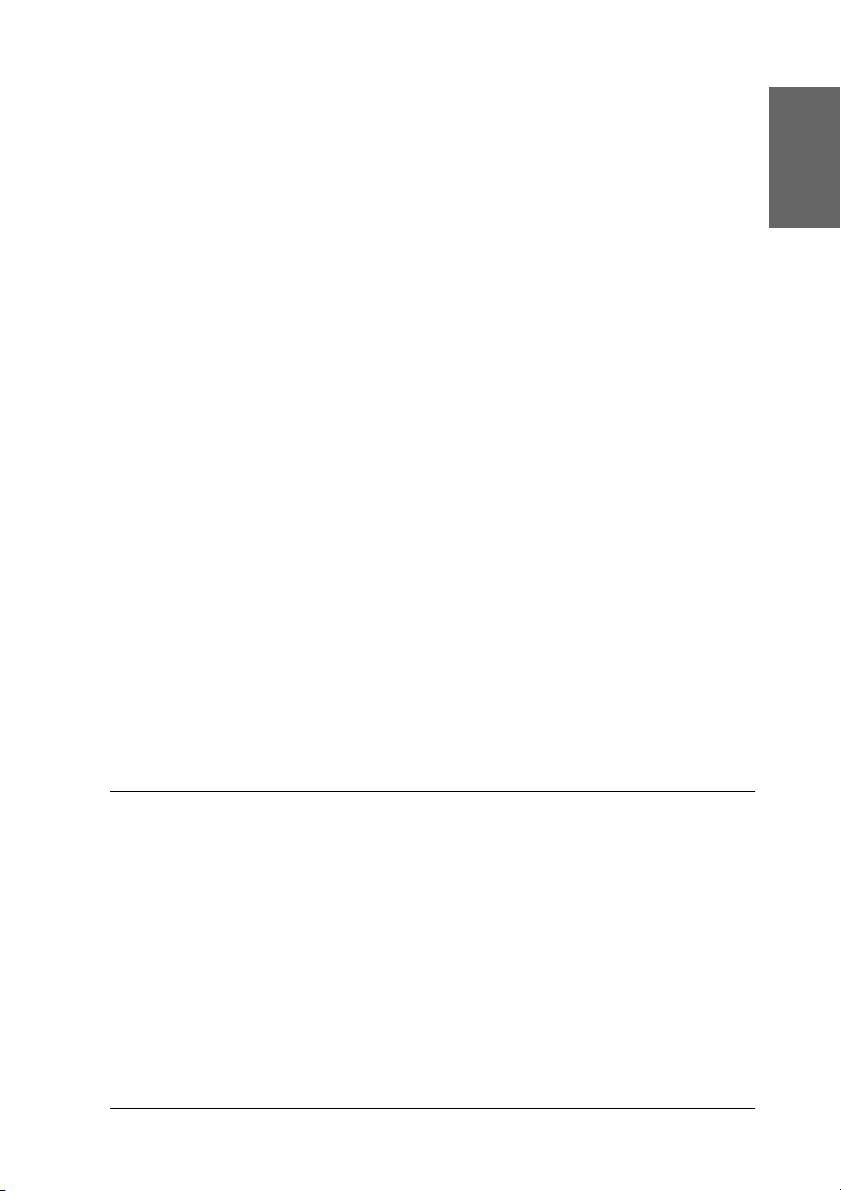
Korzystanie z programów narzędziowych drukarki. . . . . . . . . . . . . . . . .80
Sprawdzanie dysz głowicy drukującej . . . . . . . . . . . . . . . . . . . . . .82
Czyszczenie głowicy drukującej . . . . . . . . . . . . . . . . . . . . . . . . . . .84
Wyrównywanie głowicy drukującej . . . . . . . . . . . . . . . . . . . . . . . .85
Korzystanie z ustawienia Printer and Option Information
(Informacje o drukarce i opcjach). . . . . . . . . . . . . . . . . . . . . . . .86
Uruchamianie programu EPSON LFP Remote Panel. . . . . . . . . . .87
Określanie ustawień Speed & Progress (Szybkość i postęp) . . . . .88
Uzyskiwanie informacji za pośrednictwem Pomocy online . . . . . . . . . .91
Sprawdzanie stanu drukarki i zarządzanie zadaniami drukowania . . . . .93
Przy użyciu okna Progress Meter (Miernik postępu) . . . . . . . . . . .93
Przy użyciu programu EPSON Spool Manager . . . . . . . . . . . . . . .95
Za pomocą programu EPSON Status Monitor 3. . . . . . . . . . . . . . .97
Zwiększanie szybkości drukowania . . . . . . . . . . . . . . . . . . . . . . . . . . . . .99
Wskazówki ogólne . . . . . . . . . . . . . . . . . . . . . . . . . . . . . . . . . . . . .99
Korzystanie z opcji Speed & Progress (Szybkość i postęp) . . . . .100
Udostępnianie drukarki . . . . . . . . . . . . . . . . . . . . . . . . . . . . . . . . . . . . .101
W systemie Windows XP . . . . . . . . . . . . . . . . . . . . . . . . . . . . . . .101
W systemie Windows Me i 98 . . . . . . . . . . . . . . . . . . . . . . . . . . .106
W systemie Windows 2000. . . . . . . . . . . . . . . . . . . . . . . . . . . . . .111
Aktualizowanie i odinstalowywanie oprogramowania drukarki . . . . . .114
Aktualizowanie sterownika w systemach Windows XP i 2000 . .115
Aktualizacja do systemu Windows Me. . . . . . . . . . . . . . . . . . . . .115
Odinstalowywanie sterownika drukarki . . . . . . . . . . . . . . . . . . . .115
Odinstalowywanie sterownika urządzenia hosta USB. . . . . . . . . . . . . .117
Polski
Rozdział 2 Drukowanie w systemie Mac OS 9.x
Wprowadzenie do oprogramowania drukarki . . . . . . . . . . . . . . . . . . . .118
Uzyskiwanie dostępu do oprogramowania drukarki . . . . . . . . . . . . . . .119
Uzyskiwanie dostępu do okna dialogowego Print (Drukuj) . . . . .119
Uzyskiwanie dostępu do okna dialogowego Page Setup
(Układ kartki) . . . . . . . . . . . . . . . . . . . . . . . . . . . . . . . . . . . . . .119
Uzyskiwanie dostępu do okna dialogowego Layout (Układ) . . . .120
Uzyskiwanie dostępu do okna dialogowego Utility
(Narzędzie) . . . . . . . . . . . . . . . . . . . . . . . . . . . . . . . . . . . . . . . .120
5
Page 6
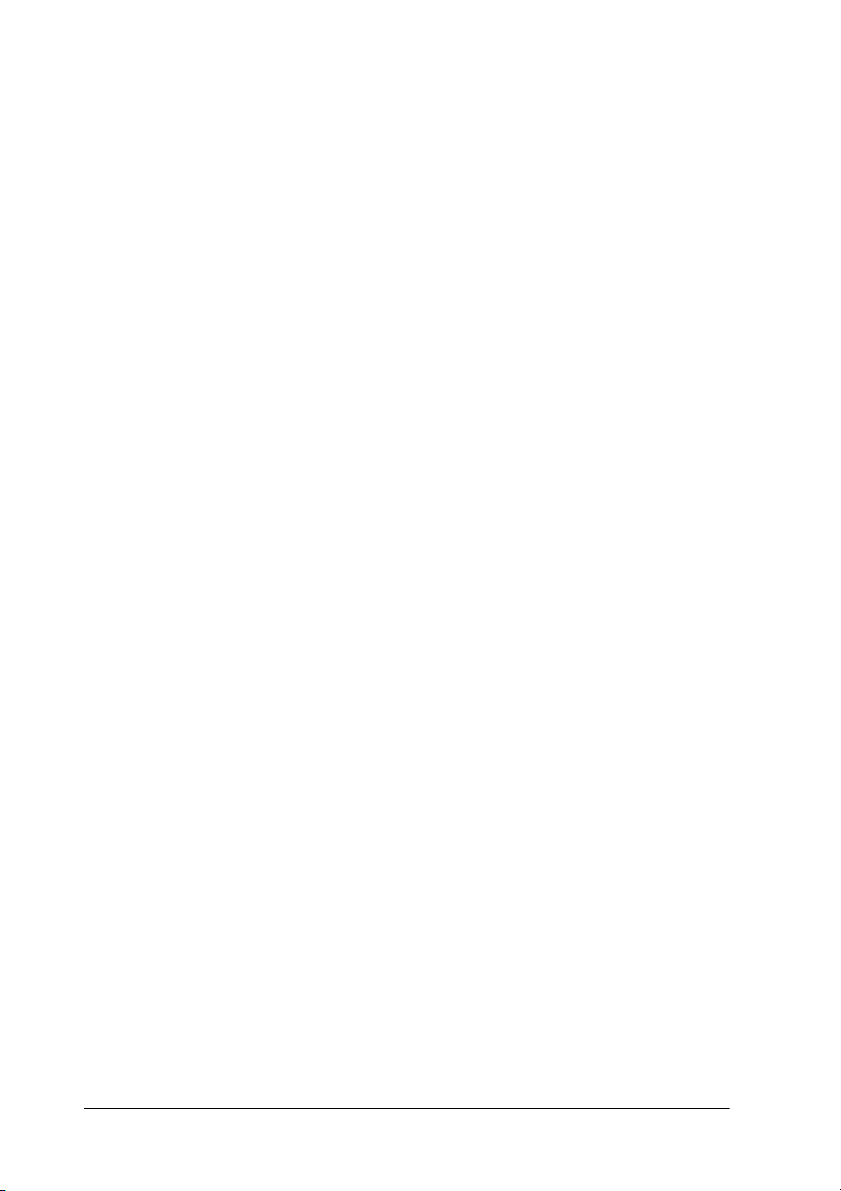
Ustawienia podstawowe . . . . . . . . . . . . . . . . . . . . . . . . . . . . . . . . . . . . 120
Określanie ustawień sterownika drukarki . . . . . . . . . . . . . . . . . . 120
Anulowanie drukowania . . . . . . . . . . . . . . . . . . . . . . . . . . . . . . . 124
Określanie ustawień w oknie dialogowym Print (Drukuj) . . . . . . . . . . 125
Określanie ustawienia Media Type (Rodzaj nośnika) . . . . . . . . . 125
Określanie ustawienia Color (Kolor) . . . . . . . . . . . . . . . . . . . . . . 127
Określanie ustawienia Mode (Tryb). . . . . . . . . . . . . . . . . . . . . . . 128
Określanie ustawienia Advanced (Zaawansowane). . . . . . . . . . . 131
Określanie ustawienia Copies (Kopie). . . . . . . . . . . . . . . . . . . . . 143
Określanie ustawienia Pages (Strony) . . . . . . . . . . . . . . . . . . . . . 143
Ustawianie czasu drukowania . . . . . . . . . . . . . . . . . . . . . . . . . . . 144
Podgląd wydruku . . . . . . . . . . . . . . . . . . . . . . . . . . . . . . . . . . . . . 145
Określanie ustawień w oknie dialogowym Page Setup
(Układ kartki) . . . . . . . . . . . . . . . . . . . . . . . . . . . . . . . . . . . . . . . . . . 147
Określanie ustawienia Paper Size (Rozmiar papieru) . . . . . . . . . 147
Określanie ustawienia Paper Source (źródło papieru) . . . . . . . . . 149
Określanie ustawienia Borderless (Bez obramowania) . . . . . . . . 149
Określanie ustawienia Auto Cut (Automatyczne odcinanie) . . . . 153
Określanie ustawienia Orientation (Orientacja). . . . . . . . . . . . . . 156
Określanie ustawienia Double-sided Printing
(Drukowanie dwustronne) . . . . . . . . . . . . . . . . . . . . . . . . . . . . 157
Określanie ustawienia Reduce or Enlarge
(Pomniejsz lub powiększ) . . . . . . . . . . . . . . . . . . . . . . . . . . . . 164
Określanie ustawień Printable Area (Obszar drukowania) . . . . . 165
Określanie ustawień Roll Paper Option
(Opcja papieru rolkowego) . . . . . . . . . . . . . . . . . . . . . . . . . . . 166
Określanie ustawień w oknie dialogowym Layout (Układ) . . . . . . . . . 169
Określanie ustawienia Fit to Page (Dopasuj do strony) . . . . . . . . 170
Określanie ustawień Multi-Page (Kilka stron). . . . . . . . . . . . . . . 170
Określanie ustawień Print Order (Kolejność drukowania) . . . . . 173
Korzystanie z narzędzi drukarki . . . . . . . . . . . . . . . . . . . . . . . . . . . . . . 174
Sprawdzanie dysz głowicy drukującej . . . . . . . . . . . . . . . . . . . . . 176
Czyszczenie głowicy drukującej . . . . . . . . . . . . . . . . . . . . . . . . . 177
Wyrównywanie głowicy drukującej. . . . . . . . . . . . . . . . . . . . . . . 179
Uzyskiwanie informacji za pośrednictwem Pomocy online . . . . . . . . . 179
6
Page 7
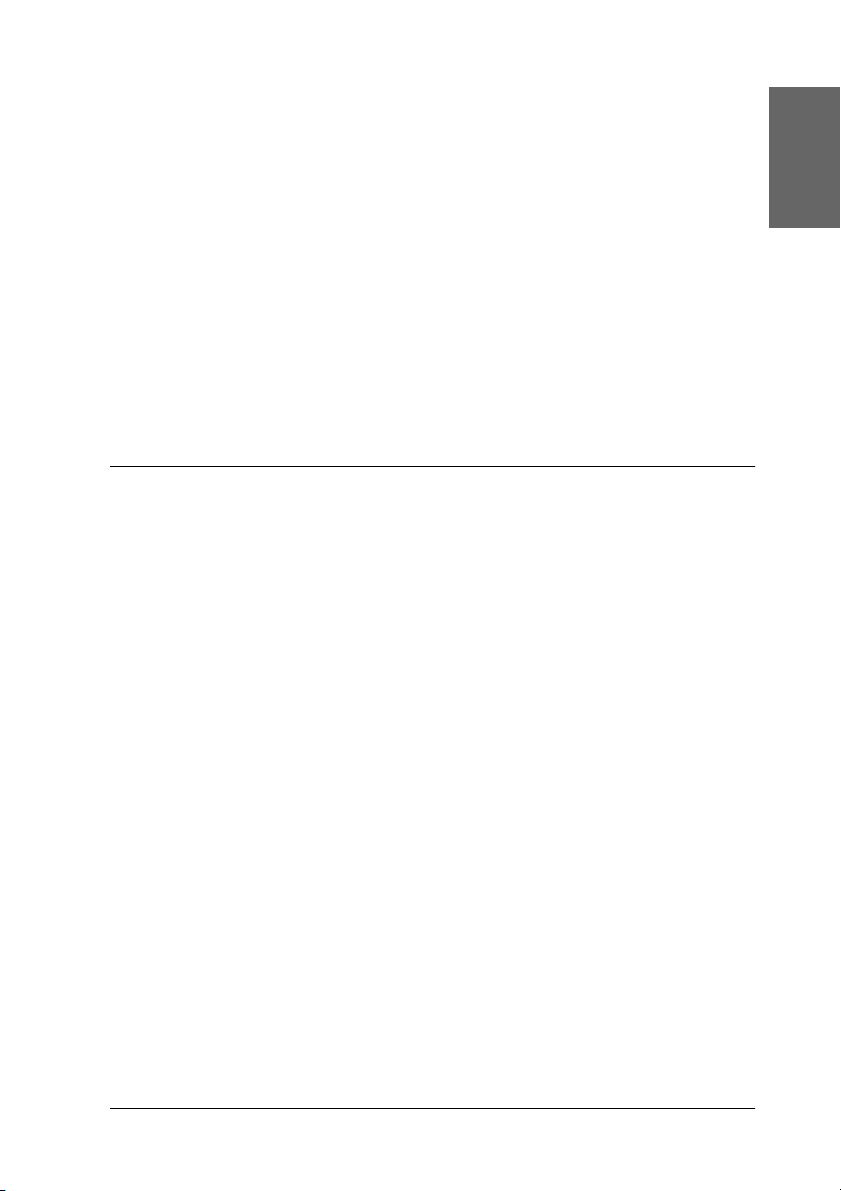
Sprawdzanie stanu drukarki i zarządzanie zadaniami drukowania . . . .180
Korzystanie z programu EPSON StatusMonitor. . . . . . . . . . . . . .180
Uzyskiwanie dostępu do programu EPSON StatusMonitor . . . . .180
Określanie ustawień konfiguracyjnych . . . . . . . . . . . . . . . . . . . . .182
Korzystanie z programu EPSON Monitor IV . . . . . . . . . . . . . . . .183
Uzyskiwanie dostępu do programu EPSON Monitor IV . . . . . . .183
Zarządzanie zadaniami drukowania za pomocą programu
EPSON Monitor IV . . . . . . . . . . . . . . . . . . . . . . . . . . . . . . . . .185
Udostępnianie drukarki . . . . . . . . . . . . . . . . . . . . . . . . . . . . . . . . . . . . .187
Ustawienia w przypadku drukarki udostępnianej . . . . . . . . . . . . .188
Uzyskiwanie dostępu do udostępnionej drukarki . . . . . . . . . . . . .189
Odinstalowywanie oprogramowania drukarki . . . . . . . . . . . . . . . . . . . .191
Rozdział 3 Drukowanie w systemie Mac OS X
Wprowadzenie do oprogramowania drukarki . . . . . . . . . . . . . . . . . . . .192
Uzyskiwanie dostępu do oprogramowania drukarki . . . . . . . . . . . . . . .194
Uzyskiwanie dostępu do okna dialogowego Page Setup
(Układ kartki) . . . . . . . . . . . . . . . . . . . . . . . . . . . . . . . . . . . . . .194
Uzyskiwanie dostępu do okna dialogowego Print (Drukuj) . . . . .194
Uzyskiwanie dostępu do okna dialogowego Utility
(Narzędzie) . . . . . . . . . . . . . . . . . . . . . . . . . . . . . . . . . . . . . . . .194
Ustawienie w oknie dialogowym Page Setup (Układ kartki). . . . . . . . .195
Settings (Ustawienia) . . . . . . . . . . . . . . . . . . . . . . . . . . . . . . . . . .195
Format for (Format dla). . . . . . . . . . . . . . . . . . . . . . . . . . . . . . . . .196
Paper Size (Rozmiar papieru) . . . . . . . . . . . . . . . . . . . . . . . . . . . .196
Orientation (Orientacja) . . . . . . . . . . . . . . . . . . . . . . . . . . . . . . . .198
Scale (Skala) . . . . . . . . . . . . . . . . . . . . . . . . . . . . . . . . . . . . . . . . .198
Ustawienia Print Settings (Ustawienia drukowania) . . . . . . . . . . . . . . .198
Drukarka . . . . . . . . . . . . . . . . . . . . . . . . . . . . . . . . . . . . . . . . . . . .199
Presets (Ustawienia wstępne) . . . . . . . . . . . . . . . . . . . . . . . . . . . .199
Copies & Pages (Kopie i strony). . . . . . . . . . . . . . . . . . . . . . . . . .200
Layout (Układ) . . . . . . . . . . . . . . . . . . . . . . . . . . . . . . . . . . . . . . .201
Output Options (Opcje wydruku) . . . . . . . . . . . . . . . . . . . . . . . . .202
Print Settings (Ustawienia drukowania) . . . . . . . . . . . . . . . . . . . .203
Printer Color Management (Zarządzanie kolorami drukarki). . . .213
Paper Configuration (Opcje papieru) . . . . . . . . . . . . . . . . . . . . . .219
Roll Paper Option (Opcja papieru rolkowego) . . . . . . . . . . . . . . .222
Polski
7
Page 8

Expansion (Rozszerzanie) . . . . . . . . . . . . . . . . . . . . . . . . . . . . . . 227
Summary (Podsumowanie) . . . . . . . . . . . . . . . . . . . . . . . . . . . . . 228
Zapisywanie ustawień w oknie dialogowym Print (Drukuj) . . . . 229
Korzystanie z ustawień zapisanych w oknie dialogowym
Print (Drukuj). . . . . . . . . . . . . . . . . . . . . . . . . . . . . . . . . . . . . . 229
Preview (Podgląd) . . . . . . . . . . . . . . . . . . . . . . . . . . . . . . . . . . . . 230
Drukowanie bez obramowania . . . . . . . . . . . . . . . . . . . . . . . . . . . . . . . 231
Anulowanie drukowania . . . . . . . . . . . . . . . . . . . . . . . . . . . . . . . . . . . . 233
Okno dialogowe Printer Utility (Narzędzie drukarki). . . . . . . . . . . . . . 234
Uzyskiwanie dostępu do programu EPSON Printer Utility. . . . . 234
Korzystanie z programów narzędziowych drukarki. . . . . . . . . . . 235
Sprawdzanie dysz głowicy drukującej . . . . . . . . . . . . . . . . . . . . . 237
Czyszczenie głowicy drukującej . . . . . . . . . . . . . . . . . . . . . . . . . 239
Wyrównywanie głowicy drukującej. . . . . . . . . . . . . . . . . . . . . . . 240
Uruchamianie programu EPSON LFP Remote Panel . . . . . . . . . 241
Korzystanie z funkcji Print Assistant (Asystent drukowania) . . . 241
Uzyskiwanie informacji za pośrednictwem Pomocy online . . . . . . . . . 241
Odinstalowywanie oprogramowania drukarki . . . . . . . . . . . . . . . . . . . 242
Rozdział 4 Panel sterowania
Przyciski, lampki i komunikaty. . . . . . . . . . . . . . . . . . . . . . . . . . . . . . . 243
Przyciski. . . . . . . . . . . . . . . . . . . . . . . . . . . . . . . . . . . . . . . . . . . . 243
Lampki . . . . . . . . . . . . . . . . . . . . . . . . . . . . . . . . . . . . . . . . . . . . . 246
Kombinacje przycisków. . . . . . . . . . . . . . . . . . . . . . . . . . . . . . . . 247
Komunikaty . . . . . . . . . . . . . . . . . . . . . . . . . . . . . . . . . . . . . . . . . 248
Ustawienia trybu SelecType . . . . . . . . . . . . . . . . . . . . . . . . . . . . . . . . . 249
Kiedy korzystać z trybu SelecType . . . . . . . . . . . . . . . . . . . . . . . 249
Lista menu SelecType . . . . . . . . . . . . . . . . . . . . . . . . . . . . . . . . . 250
Podstawowa procedura ustawiania trybu SelecType . . . . . . . . . . 256
Szczegóły trybu SelecType . . . . . . . . . . . . . . . . . . . . . . . . . . . . . 258
Sprawdzanie dysz głowicy drukującej . . . . . . . . . . . . . . . . . . . . . 271
Wyrównywanie głowicy drukującej. . . . . . . . . . . . . . . . . . . . . . . 273
Określanie ustawień papieru . . . . . . . . . . . . . . . . . . . . . . . . . . . . 279
Drukowanie arkusza stanu . . . . . . . . . . . . . . . . . . . . . . . . . . . . . . 283
Ustawianie wartości alertu dotyczącego papieru . . . . . . . . . . . . . 283
8
Page 9

Rozdział 5 Tryb konserwacji
Tryb konserwacji . . . . . . . . . . . . . . . . . . . . . . . . . . . . . . . . . . . . . . . . . .285
Procedura ustawiania trybu konserwacji. . . . . . . . . . . . . . . . . . . .285
Lista trybu konserwacji . . . . . . . . . . . . . . . . . . . . . . . . . . . . . . . . .287
Szczegółowe informacje o pozycjach trybu konserwacji . . . . . . .288
Rozdział 6 Obsługa papieru
Uwagi dotyczące nośników specjalnych firmy Epson i innych . . . . . . .292
Używanie nośników specjalnych firmy Epson. . . . . . . . . . . . . . .292
Używanie papieru innego niż nośniki specjalne firmy Epson . . .293
Używanie papieru rolkowego. . . . . . . . . . . . . . . . . . . . . . . . . . . . . . . . .293
Mocowanie papieru rolkowego na wałku . . . . . . . . . . . . . . . . . . .293
Mocowanie elementu dystansowego na wałku . . . . . . . . . . . . . . .295
Zdejmowanie papieru rolkowego z wałka. . . . . . . . . . . . . . . . . . .296
Ładowanie papieru rolkowego . . . . . . . . . . . . . . . . . . . . . . . . . . .297
Korzystanie z pasa papieru rolkowego . . . . . . . . . . . . . . . . . . . . .302
Odcinanie papieru rolkowego lub drukowanie linii stron. . . . . . .302
Korzystanie z papieru w arkuszach . . . . . . . . . . . . . . . . . . . . . . . . . . . .305
Sprawdzanie ścieżki papieru . . . . . . . . . . . . . . . . . . . . . . . . . . . . .305
Ładowanie papieru w arkuszach . . . . . . . . . . . . . . . . . . . . . . . . . .306
Polski
Rozdział 7 Konserwacja i transport
Wymiana pojemników z tuszem . . . . . . . . . . . . . . . . . . . . . . . . . . . . . .326
Przetwarzanie pojemników z czarnym tuszem. . . . . . . . . . . . . . . . . . . .331
Aktualizowanie informacji sterownika drukarki. . . . . . . . . . . . . .338
Wymiana zbiornika konserwacyjnego . . . . . . . . . . . . . . . . . . . . . . . . . .339
Wymiana modułu odcinania papieru . . . . . . . . . . . . . . . . . . . . . . . . . . .341
Czyszczenie drukarki . . . . . . . . . . . . . . . . . . . . . . . . . . . . . . . . . . . . . . .345
Jeśli drukarka nie była używana przez dłuższy czas. . . . . . . . . . .347
Transportowanie drukarki . . . . . . . . . . . . . . . . . . . . . . . . . . . . . . . . . . .348
Na większą odległość . . . . . . . . . . . . . . . . . . . . . . . . . . . . . . . . . .348
Na mniejszą odległość. . . . . . . . . . . . . . . . . . . . . . . . . . . . . . . . . .349
Ustawianie drukarki po jej przetransportowaniu. . . . . . . . . . . . . .350
9
Page 10

Rozdział 8 Rozwiązywanie problemów
Rozwiązywanie problemów . . . . . . . . . . . . . . . . . . . . . . . . . . . . . . . . . 352
Drukarka nieoczekiwanie przestaje drukować. . . . . . . . . . . . . . . 352
Drukarka nie włącza się lub nie pozostaje włączona. . . . . . . . . . 361
Drukarka niczego nie drukuje . . . . . . . . . . . . . . . . . . . . . . . . . . . 362
Wydruki są inne, niż oczekiwano . . . . . . . . . . . . . . . . . . . . . . . . 371
Nienajlepsza jakość wydruku. . . . . . . . . . . . . . . . . . . . . . . . . . . . 375
Kolorowe dokumenty drukowane są tylko w czerni . . . . . . . . . . 380
Drukowanie nie jest najszybsze . . . . . . . . . . . . . . . . . . . . . . . . . . 381
Papier rolkowy nie jest odcinany . . . . . . . . . . . . . . . . . . . . . . . . . 382
Często występują problemy z podawaniem lub zakleszczaniem
papieru . . . . . . . . . . . . . . . . . . . . . . . . . . . . . . . . . . . . . . . . . . . 383
Papier rolkowy nie wysuwa się prawidłowo . . . . . . . . . . . . . . . . 385
Usuwanie zakleszczeń papieru. . . . . . . . . . . . . . . . . . . . . . . . . . . 386
Kontakt z obsługą klienta. . . . . . . . . . . . . . . . . . . . . . . . . . . . . . . 395
Witryna pomocy technicznej w sieci Web. . . . . . . . . . . . . . . . . . 395
Informacje o papierze . . . . . . . . . . . . . . . . . . . . . . . . . . . . . . . . . . . . . . 396
Ustawienia papieru. . . . . . . . . . . . . . . . . . . . . . . . . . . . . . . . . . . . 396
Rozdział 9 Informacje o urządzeniu
Specyfikacje drukarki . . . . . . . . . . . . . . . . . . . . . . . . . . . . . . . . . . . . . . 400
Drukowanie . . . . . . . . . . . . . . . . . . . . . . . . . . . . . . . . . . . . . . . . . 400
Obszar drukowania. . . . . . . . . . . . . . . . . . . . . . . . . . . . . . . . . . . . 402
Parametry mechaniczne . . . . . . . . . . . . . . . . . . . . . . . . . . . . . . . . 403
Parametry elektryczne . . . . . . . . . . . . . . . . . . . . . . . . . . . . . . . . . 404
Parametry środowiskowe . . . . . . . . . . . . . . . . . . . . . . . . . . . . . . . 405
Inicjowanie. . . . . . . . . . . . . . . . . . . . . . . . . . . . . . . . . . . . . . . . . . 406
Standardy i normy . . . . . . . . . . . . . . . . . . . . . . . . . . . . . . . . . . . . 406
Papier . . . . . . . . . . . . . . . . . . . . . . . . . . . . . . . . . . . . . . . . . . . . . . 407
Pojemniki z tuszem . . . . . . . . . . . . . . . . . . . . . . . . . . . . . . . . . . . 409
Wymagania systemowe. . . . . . . . . . . . . . . . . . . . . . . . . . . . . . . . . . . . . 411
Korzystanie z drukarki w systemie Windows . . . . . . . . . . . . . . . 411
Korzystanie z drukarki w systemie Mac OS 9.x . . . . . . . . . . . . . 412
Korzystanie z drukarki w systemie Mac OS X . . . . . . . . . . . . . . 412
10
Page 11

Parametry interfejsu . . . . . . . . . . . . . . . . . . . . . . . . . . . . . . . . . . . . . . . .413
Interfejs USB. . . . . . . . . . . . . . . . . . . . . . . . . . . . . . . . . . . . . . . . .413
Interfejs IEEE1394 . . . . . . . . . . . . . . . . . . . . . . . . . . . . . . . . . . . .414
Rozdział 10 Wyposażenie opcjonalne i materiały eksploatacyjne
Wyposażenie opcjonalne . . . . . . . . . . . . . . . . . . . . . . . . . . . . . . . . . . . .415
Wałek papieru rolkowego . . . . . . . . . . . . . . . . . . . . . . . . . . . . . . .415
Karta interfejsu . . . . . . . . . . . . . . . . . . . . . . . . . . . . . . . . . . . . . . .416
Kabel interfejsu . . . . . . . . . . . . . . . . . . . . . . . . . . . . . . . . . . . . . . .416
Rozdzielacz wydruków bez obramowania . . . . . . . . . . . . . . . . . .416
Materiały eksploatacyjne . . . . . . . . . . . . . . . . . . . . . . . . . . . . . . . . . . . .416
Moduł odcinania papieru. . . . . . . . . . . . . . . . . . . . . . . . . . . . . . . .417
Zbiornik konserwacyjny . . . . . . . . . . . . . . . . . . . . . . . . . . . . . . . .417
Pojemniki z tuszem . . . . . . . . . . . . . . . . . . . . . . . . . . . . . . . . . . . .417
Pojemnik przetwarzania tuszu czarnego . . . . . . . . . . . . . . . . . . . .419
Nośniki specjalne firmy Epson. . . . . . . . . . . . . . . . . . . . . . . . . . . . . . . .419
Papier rolkowy . . . . . . . . . . . . . . . . . . . . . . . . . . . . . . . . . . . . . . .420
Arkusze . . . . . . . . . . . . . . . . . . . . . . . . . . . . . . . . . . . . . . . . . . . . .421
Polski
11
Page 12
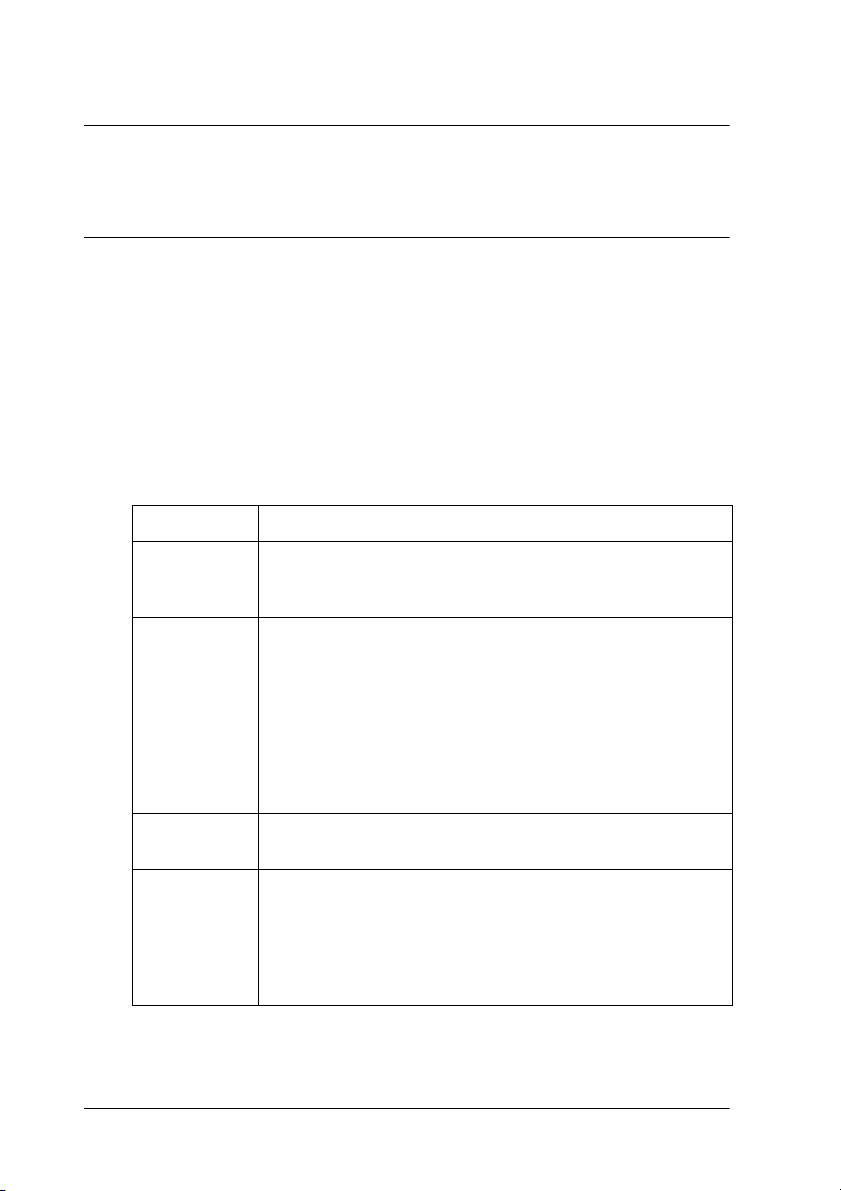
Rozdział 1
Drukowanie w systemie Windows
Wprowadzenie do oprogramowania drukarki
Oprogramowanie dołączone do drukarki obejmuje sterownik drukarki
i programy narzędziowe. Sterownik drukarki umożliwia wybieranie
spośród różnych ustawień w celu uzyskania najlepszych wyników.
Programy narzędziowe drukarki pozwalają na sprawdzanie jej
i utrzymanie w najlepszym stanie.
Oprogramowanie drukarki zawiera następujące menu.
Menu Ustawienia i narzędzia
12
Main
(Główne)
Paper
(Papier)
Layout
(Układ)
Utilities
(Programy
narzędziowe)
Media Type (Rodzaj nośnika), Color (Kolor), Mode (Tryb), Ink
Levels (Poziomy tuszu), Print Preview (Podgląd wydruku), Print
Assistant (Asystent drukowania)
Paper Source (
Auto Cut (Automatyczne odcinanie), Paper Size (Page Size)
(Rozmiar papieru [Rozmiar strony]), Copies (Kopie), Orientation
(Orientacja), Printable Area (Obszar wydruku) – jeżeli jako
ustawienie Paper Source (
Tray (Taca papieru) lub Manual Feed (Podawanie ręczne); Roll
Paper Option (Opcja papieru rolkowego) – jeżeli w ustawieniu
Paper Source (
rolkowy) lub Roll Paper (Banner) [Papier rolkowy (transparent)].
Reduce/Enlarge (Pomniejsz/Powiększ), Double-Sided Printing
(Drukowanie dwustronne), Multi-Page (Kilka stron)
EPSON Status Monitor 3, Nozzle Check (Test dysz), Head
Cleaning (Czyszczenie głowicy), Print Head Alignment
(Wyrównanie głowicy drukującej), Printer and Option Information
(Informacje o drukarce i opcjach – tylko EPSON Stylus
Pro 4800), EPSON LFP Remote Panel, Speed & Progress
(Szybkość i postęp)
ródło papieru), Borderless (Bez obramowania),
ź
ródło papieru) wybrano opcję Roll Paper (Papier
ź
Drukowanie w systemie Windows
ródło papieru) wybrano opcję Paper
ź
Page 13
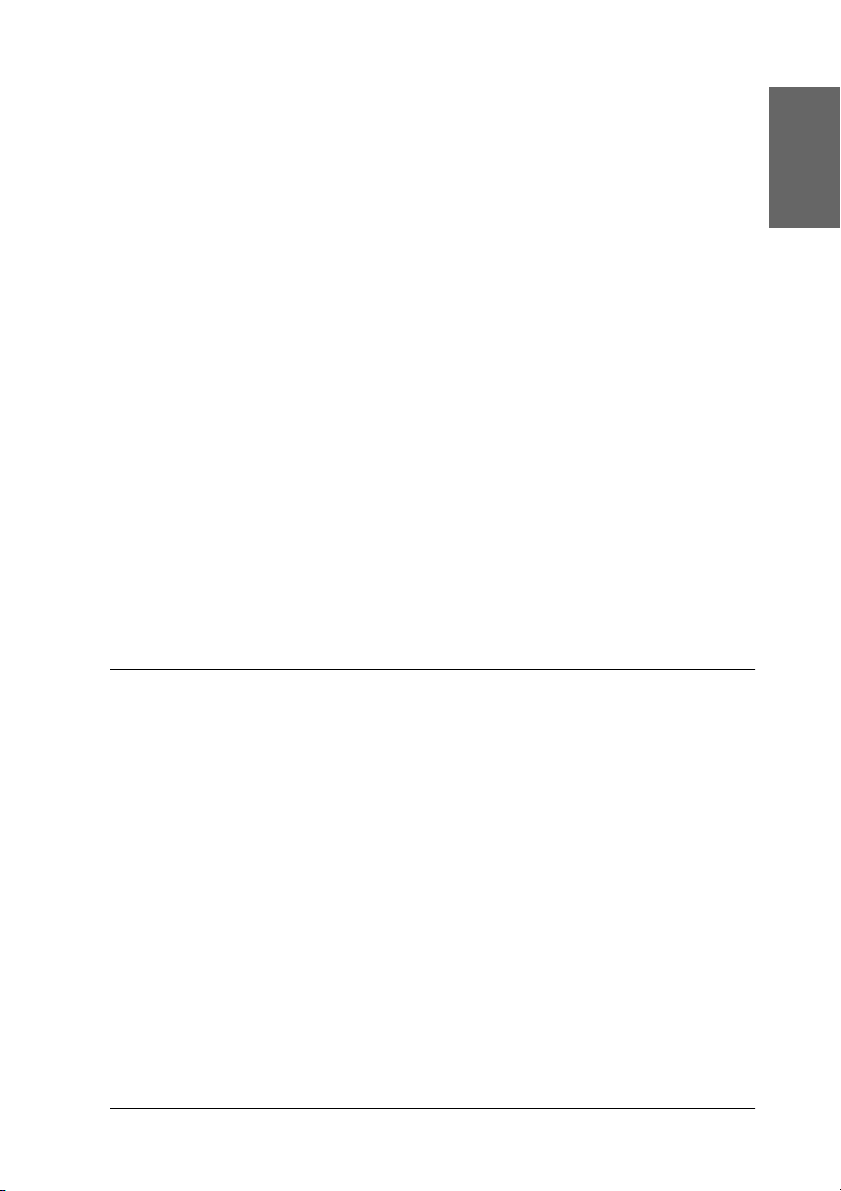
Informacje dotyczące wybierania ustawień sterownika drukarki zawiera
sekcja „Określanie ustawień w menu Main (Główne)” na stronie 22,
„Określanie ustawień na karcie Paper (Papier)” na stronie 49
i„Określanie ustawień w menu Layout (Układ)” na stronie 66.
Informacje na temat programów narzędziowych drukarki zawiera sekcja
„Korzystanie z programów narzędziowych drukarki” na stronie 80.
Polski
Uwaga:
❏ Określone funkcje dostępne w oprogramowaniu drukarki różnią się
w zależności od używanej wersji systemu Windows.
❏ Znajdujące się w tym podręczniku ekrany sterownika drukarki
dotyczą drukarki EPSON Stylus Pro 4800 działającej w systemie
Windows XP. Ekrany w przypadku drukarek EPSON Stylus
Pro 4400 i EPSON Stylus Pro 4800 są takie same, poza opisanymi
wyjątkami.
Dodatkowe informacje na temat oprogramowania drukarki znajdują się
w pomocy online. Patrz sekcja „Uzyskiwanie informacji za
pośrednictwem Pomocy online” na stronie 91.
Uzyskiwanie dostępu do oprogramowania drukarki
Aby uzyskać dostęp do oprogramowania drukarki zainstalowanego na
komputerze, należy wykonać następujące kroki.
Uwaga:
Określone funkcje dostępne w oprogramowaniu drukarki różnią się
w zależności od używanej wersji systemu Windows.
Drukowanie w systemie Windows
13
Page 14

W systemie Windows XP
1. Kliknij przycisk Start, kliknij pozycję Control Panel (Panel
sterowania), kliknij pozycję Printers and Other Hardware
(Drukarki i inny sprzęt), a następnie kliknij pozycję Printers and
Faxes (Drukarki i faksy).
2. Prawym przyciskiem myszy kliknij ikonę drukarki i wybierz opcję
Printing Preferences (Preferencje drukowania). Zostanie
wyświetlone okno oprogramowania drukarki.
W systemach Windows Me i 98
1. Kliknij przycisk Start, wskaż polecenie Settings (Ustawienia),
anastępnie wybierz polecenie Printers (Drukarki).
2. Kliknij prawym przyciskiem myszy ikonę drukarki i wybierz
pozycję Properties (Właściwości). Zostanie wyświetlone okno
oprogramowania drukarki.
W systemie Windows 2000
1. Kliknij przycisk Start, wskaż polecenie Settings (Ustawienia),
anastępnie wybierz polecenie Printers (Drukarki).
2. Prawym przyciskiem myszy kliknij ikonę drukarki i wybierz opcję
Printing Preferences (Preferencje drukowania). Zostanie
wyświetlone okno oprogramowania drukarki.
Z aplikacji systemu Windows
1. W menu File (Plik) kliknij polecenie Print (Drukuj) lub Page
Setup (Ustawienia strony).
14
Drukowanie w systemie Windows
Page 15

2. Upewnij się, że drukarka jest zaznaczona, a następnie kliknij
przycisk Printer (Drukarka), Setup (Ustawienia), Options (Opcje),
Properties (Właściwości) lub Preferences (Preferencje).
Wzależności od aplikacji konieczne może być kliknięcie
kombinacji powyższych przycisków. Pojawi się okno
oprogramowania drukarki.
Ustawienia podstawowe
Określanie ustawień sterownika drukarki
Polski
W tej sekcji opisano podstawowe ustawienia sterownika drukarki
służące do drukowania danych.
Aby określić podstawowe ustawienia sterownika drukarki, należy
wykonać następujące kroki.
1. Kliknij polecenie Print (Drukuj) w menu File (Plik) danej aplikacji.
Pojawi się okno dialogowe Print (Drukuj).
2. Upewnij się, że drukarka jest zaznaczona, a następnie kliknij
przycisk Properties (Właściwości) lub Options (Opcje).
Może zajść potrzeba kliknięcia kombinacji tych przycisków.
Zostanie wyświetlone okno ustawień sterownika.
Drukowanie w systemie Windows
15
Page 16

3. Kliknij kartę Main (Główne). Zostanie wyświetlona karta Main
(Główne).
4. Z listy Media Type (Rodzaj nośnika) wybierz nośnik odpowiedni
dla papieru załadowanego do drukarki. Patrz sekcja „Lista ustawień
Media Type (Rodzaj nośnika)” na stronie 23.
16
Uwaga:
❏ Sprawdź rodzaj nośnika i jego ścieżkę papieru. Patrz sekcja
„Lista ścieżek papieru” na stronie 305.
❏ Dostępność innych ustawień jest uzależniona od ustawienia
Media Type (Rodzaj nośnika), dlatego należy określić to
ustawienie na początku.
❏ Niektóre typy nośników nie są dostępne dla wybranego
ustawienia opcji Paper Source (
Drukowanie w systemie Windows
ródło papieru).
ź
Page 17

5. Określenie ustawienia Color (Kolor). Wybierz opcję Color (Kolor)
lub Color/B&W Photo (Fotografia kolorowa/czarno-biała), aby
wydrukować zaawansowane fotografie monochromatyczne, bądź
opcję Black (Czarny), aby wydrukować dokument o jakości
roboczej lub tylko z czarnym tekstem.
Tylko EPSON Stylus Pro 4800:
Aby wydrukować zaawansowane fotografie monochromatyczne,
wybierz opcję Advanced B&W Photo (Fotografia zaawansowana
cz.-b.).
Polski
Uwaga:
W przypadku drukowania na innym nośniku niż Tracing Paper
zaleca się wybranie opcji Color (Kolor) lub Color/B&W Photo
(Fotografia kolorowa/czarno-biała), nawet jeśli dane do
wydrukowania są czarne.
6. Określ ustawienie opcji Mode (Tryb). Sprawdź, czy został wybrany
tryb Automatic (Automatyczny).
7. Jeśli pojawi się suwak, dostosuj ustawienia Speed (Szybkość)
i Quality (Jakość) w oknie dialogowym Mode (Tryb). Przeciągnij
suwak w lewą lub prawą stronę wzależności od tego, który atrybut
jest ważniejszy.
Tylko EPSON Stylus Pro 4800:
Jeśli jako ustawienie opcji Color (Kolor) wybrano opcję Advanced
B&W Photo (Fotografia zaawansowana cz.-b.), z menu
rozwijanego wybierz pozycję Color Toning (Tonowanie kolorów).
Uwaga:
W zależności od wybranego ustawienia Media Type (Rodzaj
nośnika) suwak może nie zostać wyświetlony w oknie dialogowym
Mode (Tryb).
8. Z menu rozwijanego w oknie dialogowym Mode (Tryb) wybierz
tryb kontroli kolorów. Szczegółowe informacje zawiera sekcja
„Tryb Color Control (Kontrola kolorów)” na stronie 27.
Drukowanie w systemie Windows
17
Page 18
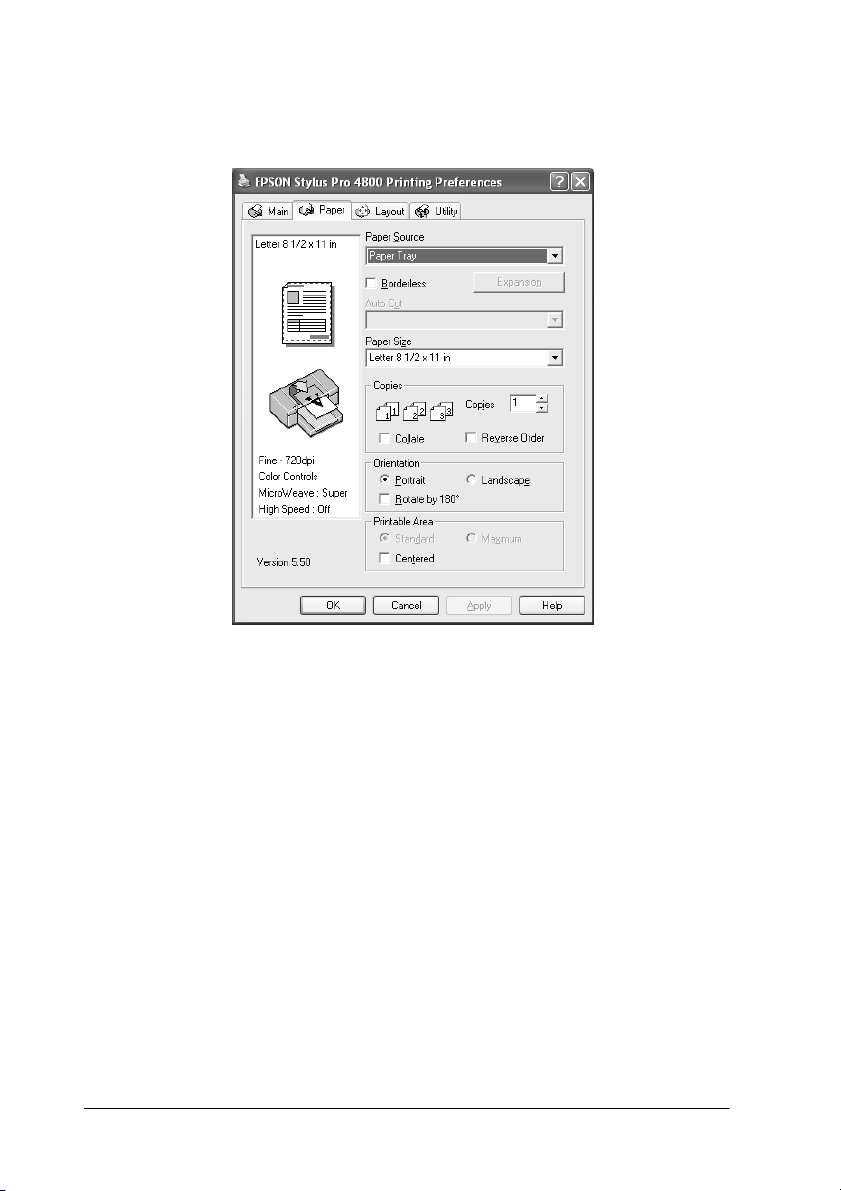
9. Kliknij kartę Paper (Papier). Zostanie wyświetlone menu
Paper (Papier).
10. Wybierz źródło papieru z listy Paper Source (
11. Wybierz opcję Borderless (Bez obramowania), aby wydrukować
dane bez marginesów. Patrz sekcja „Określanie ustawienia
Borderless (Bez obramowania)” na stronie 50.
12. Z listy Paper Size (Rozmiar papieru) wybierz rozmiar papieru
załadowanego do drukarki.
Uwaga:
W większości aplikacji systemu Windows dostępne są ustawienia
rozmiaru papieru, które zastępują analogiczne ustawienia
w sterowniku drukarki.
13. W razie potrzeby określ ustawienia opcji Copies (Kopie)
i Orientation (Orientacja).
18
Drukowanie w systemie Windows
ź
ródło papieru).
Page 19

14. Jeśli jako ustawienie Paper Source (źródło papieru) wybrano opcję
Paper Tray (Taca papieru) lub Manual Feed (Podawanie ręczne),
określ odpowiednio ustawienia Printable Area (Obszar wydruku).
Patrz sekcja „Określanie ustawienia Printable Area
(Obszar drukowania)” na stronie 61.
Jeśli jako ustawienie Paper Source (
Roll Paper (Papier rolkowy) lub opcję Roll Paper (Banner)
[Papier rolkowy (transparent)], określ ustawienie Roll Paper Option
(Opcja papieru rolkowego) zgodnie z potrzebami. Patrz sekcja
„Określanie ustawień Roll Paper Option (Opcja papieru
rolkowego)” na stronie 63.
15. Kliknij kartę Layout (Układ). Zostanie wyświetlona karta
Layout (Układ).
ź
ródło papieru) wybrano opcję
Polski
Drukowanie w systemie Windows
19
Page 20

Uwaga:
❏ Funkcje w menu Layout (Układ) nie są dostępne, jeśli jako
ustawienie Paper Source (
Roll Paper (Banner) [Papier rolkowy (transparent)].
❏ Niektóre funkcje mogą nie być dostępne zależnie od wybranego
źródła papieru.
16. Zaznacz pole wyboru Reduce/Enlarge (Pomniejsz/Powiększ),
anastępnie dostosuj rozmiar drukowanych danych zgodnie
z potrzebami. Patrz sekcja „Określanie ustawienia Reduce/Enlarge
(Pomniejsz/Powiększ)” na stronie 68.
17. Wybierz opcję Double-Sided Printing (Drukowanie dwustronne),
anastępnie określ odpowiednie ustawienia. Szczegółowe
informacje można znaleźć w sekcji „Określanie ustawienia
Double-sided Printing (Drukowanie dwustronne)” na stronie 69.
18. Zaznacz pole wyboru Multi-Page (Kilka stron), a następnie określ
ustawienia zgodnie z potrzebami. Szczegółowe informacje można
znaleźć w sekcji „Określanie ustawień Multi-Page (Kilka stron)” na
stronie 75.
19. Kliknij przycisk OK. Nastąpi powrót do okna dialogowego Print
Setup (Ustawienia wydruku) lub podobnego okna aplikacji.
ródło papieru) wybrano opcję
ź
20. Kliknij przycisk Print (Drukuj), aby rozpocząć drukowanie.
20
Drukowanie w systemie Windows
Page 21
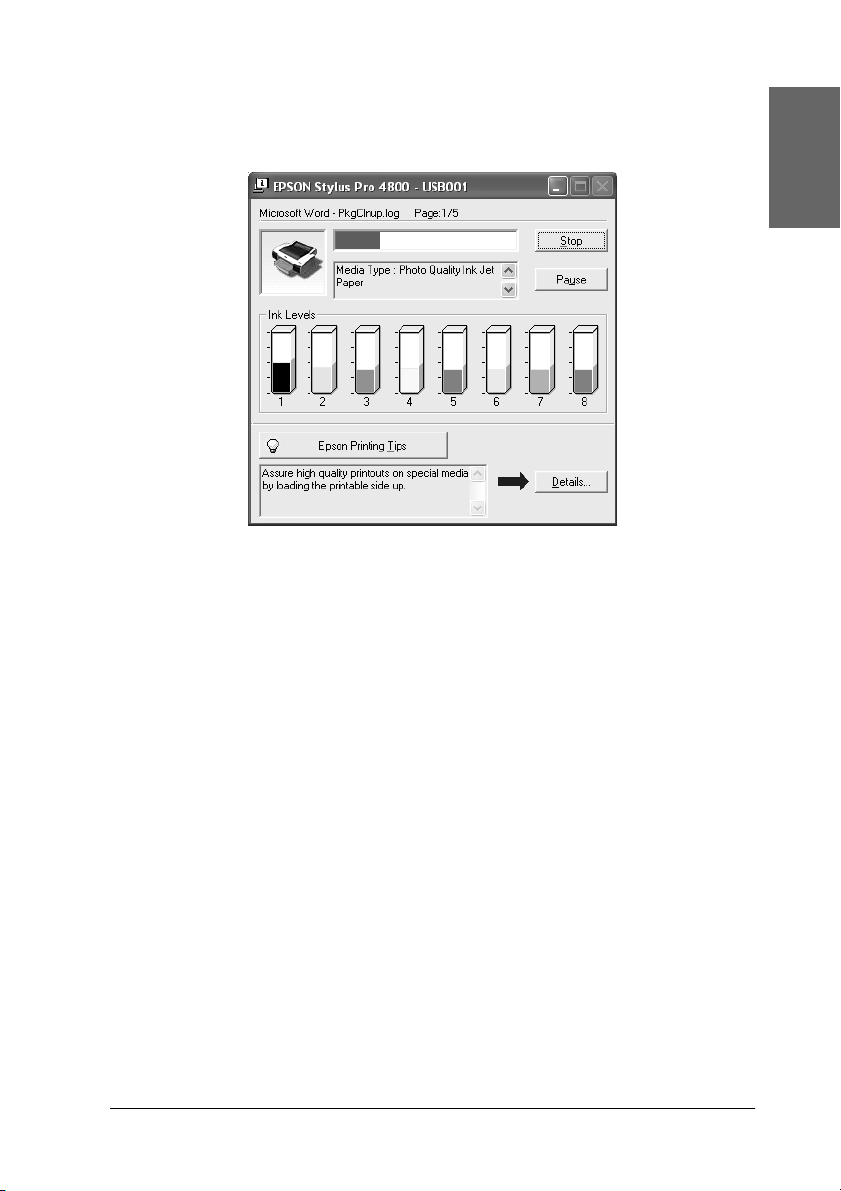
Podczas drukowania wyświetlane jest okno programu EPSON
Progress Meter, który określa postęp drukowania i stan drukarki.
P
Anulowanie drukowania
Aby anulować trwające drukowanie, kliknij przycisk Stop (Zatrzymaj)
w oknie programu EPSON Progress Meter.
Można także wstrzymać lub ponownie uruchomić operację drukowania.
Aby wstrzymać drukowanie, kliknij przycisk Pause (Wstrzymaj).
Ponownie kliknięcie tego przycisku wznawia drukowanie.
Polski
Przestroga:
Zatrzymanie trwającego drukowania może oznaczać konieczność
c
rozpoczęcia drukowania od początku w celu uzyskania
najlepszych rezultatów. W przeciwnym razie na wydrukowanym
obrazie mogą wystąpić niewłaściwie wyrównane linie lub
poziome pasy.
Drukowanie w systemie Windows
21
Page 22

Określanie ustawień w menu Main (Główne)
Na tej karcie można określić ustawienia Media Type (Rodzaj nośnika),
Color (Kolor) i Mode (Tryb), a także sprawdzić ilość pozostałego tuszu
w zainstalowanych pojemnikach z tuszem. Można także uzyskać dostęp
do Dokumentacji technicznej, informacji o papierze i witryny pomocy
technicznej poprzez kliknięcie przycisku Print Assistant (Asystent
drukowania).
Określanie ustawienia Media Type (Rodzaj nośnika)
Dostępność innych ustawień jest uzależniona od ustawienia Media Type
(Rodzaj nośnika), dlatego należy określić je na początku.
22
Drukowanie w systemie Windows
Page 23

Z listy Media Type (Rodzaj nośnika) wybierz nośnik odpowiedni dla
papieru załadowanego do drukarki. Znajdź dany papier na liście,
anastępnie wybierz odpowiadające mu ustawienie Media Type
(Rodzaj nośnika). W przypadku niektórych rodzajów papieru do
wyboru dostępnych jest wiele ustawień Media Type (Rodzaj nośnika).
Uwaga:
❏ Dostępność nośników specjalnych zależy od kraju.
❏ W przypadku używania papieru innego niż specjalny nośnik firmy
Epson należy zapoznać się z sekcją „Uwagi dotyczące nośników
specjalnych firmy Epson i innych” na stronie 292.
❏ Aby uzyskać najnowsze informacje na temat specjalnych nośników
dostępnych w miejscu zamieszkania, należy odwiedzić internetową
witrynę obsługi klienta firmy Epson. Patrz sekcja „Kontakt
z obsługą klienta” na stronie 395.
Polski
Lista ustawień Media Type (Rodzaj nośnika)
Ustawienie Media Type (Rodzaj
nośnika)
Photo Quality Ink Jet Paper Photo Quality Ink Jet Paper
Singleweight Matte Paper Singleweight Matte Paper
Enhanced Matte Paper Enhanced Matte Paper
Archival Matte Paper Archival Matte Paper
Photo Glossy Paper Photo Glossy Paper
Photo Semigloss Paper Photo Semigloss Paper
Premium Glossy Photo Paper Premium Glossy Photo Paper
Premium Semigloss Photo Paper Premium Semigloss Photo Paper
Premium Luster Photo Paper Premium Luster Photo Paper
Premium Luster Photo Paper (250) Premium Luster Photo Paper (250)
Nazwa i opis nośnika specjalnego
firmy Epson
Drukowanie w systemie Windows
23
Page 24

Premium Glossy Photo Paper (250) Premium Glossy Photo Paper (250)
Premium Semigloss Photo Paper (250) Premium Semigloss Photo Paper (250)
Premium Semimatte Photo Paper
(250)
Photo Paper Gloss 250 Photo Paper Gloss 250
Proofing Paper Semimatte EPSON Proofing Paper Semimatte
Watercolor Paper-Radiant White Watercolor Paper-Radiant White
Textured Fine Art Paper Textured Fine Art Paper
Velvet Fine Art Paper Velvet Fine Art Paper
UltraSmooth Fine Art Paper UltraSmooth Fine Art Paper
Papier zwykły-
Papier zwykły (rysowanie linii) -
Singleweight Matte Paper
(rysowanie linii)
Tracing Paper -
Premium Semimatte Photo Paper
(250)
(Commercial)
Singleweight Matte Paper
Określanie ustawienia Color (Kolor)
EPSON Stylus Pro 4400
Określenie ustawienia Color (Kolor). Wybierz opcję Color/B&W Photo
(Fotografia kolorowa/czarno-biała), aby drukować fotografie kolorowe
lub monochromatyczne, bądź opcję Black (Czarny), aby wydrukować
dokument o jakości roboczej lub tylko z czarnym tekstem.
Uwaga:
W przypadku drukowania na innym nośniku niż Tracing Paper
zaleca się wybranie opcji Color/B&W Photo (Fotografia
kolorowa/czarno-biała), nawet jeśli dane do wydrukowania są czarne.
24
Drukowanie w systemie Windows
Page 25

EPSON Stylus Pro 4800
Należy wybrać ustawienie Color (Kolor). Należy wybrać opcję Color
(Kolor), aby drukować fotografie kolorowe lub monochromatyczne,
bądź opcję Black (Czarny), aby wydrukować dokument o jakości
roboczej lub tylko z czarnym tekstem. Aby wydrukować zaawansowane
fotografie monochromatyczne, należy wybrać opcję Advanced B&W
Photo (Fotografia zaawansowana cz.-b.).
Uwaga:
W przypadku drukowania na innym nośniku niż Tracing Paper zaleca
się wybranie opcji Color (Kolor), nawet jeśli dane do wydrukowania
są czarne.
Określanie ustawienia Mode (Tryb)
Można wybrać tryb Automatic (Automatyczny) lub Custom
(Niestandardowy). Tryby te zapewniają dwa poziomy kontroli nad
sterownikiem drukarki.
Polski
Drukowanie w systemie Windows
25
Page 26

Tryb Automatic (Automatyczny)
Tryb Automatic (Automatyczny) to najszybszy i najprostszy
sposób rozpoczęcia drukowania. Po wybraniu trybu Automatic
(Automatyczny) sterownik drukarki wybiera wszystkie szczegółowe
ustawienia zgodnie z aktualnymi ustawieniami Media Type
(Rodzaj nośnika) i Color (Kolor).
Suwak Quality (Jakość) i Speed (Szybkość)
W zależności od nośnika wybranego za pomocą ustawienia Media Type
(Rodzaj nośnika), podczas gdy jako ustawienie opcji Color (Kolor)
wybrano Color (Kolor) (albo Color/B&W Photo [Fotografia
kolorowa/czarno-biała]) lub Black (Czarny), oraz jako ustawienie opcji
Mode (Tryb) wybrano Automatic (Automatyczny), w oknie
dialogowym Mode (Tryb) wyświetlany jest suwak Quality (Jakość) lub
Speed (Szybkość). Opcję Quality (Jakość) należy wybrać wtedy, gdy
jakość wydruku jest ważniejsza niż szybkość drukowania. Opcję Speed
(Szybkość) należy wybrać wówczas, gdy szybkość drukowania jest
ważniejsza niż jakość wydruku.
26
Drukowanie w systemie Windows
Page 27

Tryb Color Control (Kontrola kolorów)
Jeśli jako ustawienie Color (Kolor) (albo Color/B&W Photo [Fotografia
kolorowa/czarno-biała]) wybrano opcję Color (Kolor) oraz jako
ustawienie Mode (Tryb) wybrano opcję Automatic (Automatyczny),
w oknie dialogowym Mode (Tryb) wyświetlana jest lista rozwijana
Color Control (Kontrola kolorów).
Można wybierać spośród następujących ustawień.
EPSON Vivid
(System
ożywiania
koloru
EPSON):
Charts and
Graphs
(Wykresy
i schematy)
EPSON
Standard
(sRGB)
Adobe RGB
Należy wybrać to ustawienie, aby na wydrukach uzyskać
żywe odcienie kolorów niebieskiego i zielonego.
Uwaga:
Ponieważ to ustawienie powoduje powielenie odcieni kolorów
niebieskiego i zielonego, które nie mogą zostać wyświetlone
na monitorze, po wybraniu tej funkcji wydruki mogą różnić się
od obrazów na ekranie.
Powoduje intensyfikację kolorów oraz rozjaśnienie półtonów
i świateł obrazu. Ustawienie to jest przeznaczone do grafiki
prezentacyjnej, takiej jak wykresy i schematy.
Tylko EPSON Stylus Pro 4800:
Zwiększa kontrast obrazów. Ustawienie to jest przeznaczone
dla kolorowych fotografii.
Tylko EPSON Stylus Pro 4800:
Dostosowuje kolor obrazu do przestrzeni barw Adobe RGB.
Polski
Color Toning (Tonowanie kolorów) – tylko EPSON Stylus Pro 4800
Jeśli jako ustawienie Color (Kolor) wybrano opcję Advanced B&W
Photo (Fotografia zaawansowana cz.-b.), podczas gdy wybrany jest tryb
Automatic (Automatyczny), w oknie dialogowym Mode (Tryb)
wyświetlana jest lista rozwijana Color Toning (Tonowanie kolorów).
Drukowanie w systemie Windows
27
Page 28

Można wybierać spośród następujących ustawień.
Neutral
(Neutralne)
Cool (Chłodne) Powoduje zastosowanie na fotografiach
Warm (Ciepłe) Powoduje zastosowanie na fotografiach ciepłego
Sepia Powoduje zastosowanie na fotografiach
To ustawienie zapewnia standardową korekcję
obrazu dla większości fotografii. Należy
wypróbować je jako pierwsze.
chłodnego odcienia.
odcienia.
odcienia sepii.
Tryb Custom (Niestandardowy)
Tryb Custom (Niestandardowy) umożliwia wprowadzenie wielu zmian
jednym kliknięciem myszy. W menu rozwijanym Custom Settings
(Ustawienia niestandardowe) dostępne są gotowe ustawienia
dostarczone przez firmę Epson.
28
Drukowanie w systemie Windows
Page 29

Uwaga:
Te gotowe ustawienia mogą nie być wyświetlane w zależności od
ustawień (Rodzaj nośnika) i Color (Kolor).
Advanced Photo
(Fotografia
zaawansowana)
Advanced Photo
2880 (Fotografia
zaawansowana
2880)
PhotoEnhance Tryb ten umożliwia wybranie ustawień korekcji
Ustawienie przeznaczone do drukowania
fotografii cyfrowych lub zeskanowanych
w wysokiej jakości. Zapobiega
nieprawidłowemu drukowaniu punktów
spowodowanego ruchem głowicy drukującej
ipapieru.
obrazu przeznaczonych specjalnie do fotografii
cyfrowych lub zeskanowanych.
Określanie ustawienia Advanced (Zaawansowane)
Ustawienie Advanced (Zaawansowane) zapewnia całkowitą kontrolę
nad środowiskiem drukowania. Użyj tych ustawień, aby
poeksperymentować z nowymi pomysłami dotyczącymi drukowania
lub dopasować zakres ustawień drukowania do indywidualnych potrzeb.
Po właściwym dobraniu ustawień można im nadać nazwę i dodać je do
menu rozwijanego Custom Settings (Ustawienia niestandardowe).
Aby określić ustawienia Advanced (Zaawansowane), należy wykonać
następujące kroki.
Polski
Drukowanie w systemie Windows
29
Page 30

1. W menu Main (Główne) wybierz opcję Custom (Niestandardowe),
anastępnie kliknij przycisk Advanced (Zaawansowane). Pojawi
się okno dialogowe Advanced (Zaawansowane).
2. Upewnij się, że wybrano rodzaj nośnika zgodny z nośnikiem
załadowanym do drukarki. Patrz sekcja „Lista ustawień Media Type
(Rodzaj nośnika)” na stronie 23.
3. Określ ustawienie Color (Kolor). Wybierz opcję Color (Kolor) lub
Color/B&W (Fotografia kolorowa/czarno-biała), aby wydrukować
fotografie kolorowe lub monochromatyczne, bądź opcję Black
(Czarny), aby wydrukować dokument o jakości roboczej lub tylko
z czarnym tekstem. Aby wydrukować zaawansowane fotografie
monochromatyczne, wybierz opcję Advanced B&W Photo
(Fotografia zaawansowana cz.-b.).
30
Drukowanie w systemie Windows
Page 31

Uwaga:
W przypadku drukowania na innym nośniku niż Tracing Paper
zaleca się wybranie opcji Color (Kolor) lub Color/B&W Photo
(Fotografia kolorowa/czarno-biała), nawet jeśli dane do
wydrukowania są czarne.
4. Wybierz ustawienie Print Quality (Jakość wydruku).
Polski
5. W przypadku używania papieru innego niż specjalny nośnik firmy
Epson kliknij przycisk Paper Config (Opcje papieru), a następnie
określ niezbędne ustawienia. Szczegółowe informacje zawiera
sekcja „Paper Configuration (Opcje papieru)” na stronie 32.
6. Określ ustawienia Printer Color Management (Zarządzanie
kolorami drukarki). Szczegółowe informacje zawiera sekcja
„Printer Color Management (Zarządzanie kolorami drukarki)” na
stronie 35.
Uwaga:
Zależnie od dokonanych wcześniej ustawień Media Type (Rodzaj
nośnika), Color (Kolor) i Print Quality (Jakość wydruku) niektóre
ustawienia mogą być włączone lub wyłączone.
7. W razie potrzeby określ inne ustawienia. Szczegółowe informacje
zawiera pomoc online.
8. Kliknij przycisk OK, aby zastosować ustawienia, a następnie
powrócić do menu Main (Główne). Aby powrócić do poprzedniego
ekranu bez zastosowania ustawień, kliknij przycisk Cancel
(Anuluj).
Drukowanie w systemie Windows
31
Page 32

Paper Configuration (Opcje papieru)
Następujące ustawienia w oknie dialogowym Paper Configuration
(Opcje papieru) umożliwiają określenie szczegółowych ustawień
papieru.
32
Mode (Tryb) Opis
Color Density
(Intensywność
koloru)
Dostosowuje intensywność kolorów. Użyj wartości w zakresie
od -50% do +50%. Przeciągnij suwak w prawo (+), aby
pogłębić kolory wydruku, lub w lewo (-), aby rozjaśnić jego
kolory. Można także wpisać liczbę (od -50 do +50) w polu obok
suwaka.
Użyj tej funkcji podczas drukowania na papierze innym niż
specjalny nośnik firmy Epson.
Ustaw suwak w pozycji 0 podczas drukowania na specjalnym
nośniku firmy Epson.
Uwaga:
Pogłębienie kolorów wydruku może nie być możliwe zależnie
od trybu drukowania.
Drukowanie w systemie Windows
Page 33

Mode (Tryb) Opis
Drying Time
per Print Head
Pass (Czas
wysychania
po przebiegu
głowicy
drukującej)
Paper Feed
Adjustment
(Regulacja
podawania
papieru)
Paper Suction
(Zasysanie
papieru)
Dodaje czas oczekiwania po zakończeniu każdego przebiegu
głowicy drukującej.
Wartość tę można ustawić za pomocą suwaka lub pola
tekstowego. Aby poprawić jakość wydruku poprzez
spowolnienie wchłaniania tuszu na nośniku, ustaw wyższą
wartość.
Czas wysychania po przebiegu głowicy drukującej można
ustawić w zakresie od 0 do 5 sekund co 0,1 sekundy.
Uwaga:
Użycie tej funkcji powoduje wydłużenie czasu drukowania.
Określa wartość podawania papieru z krokiem co 0,01%. Jeśli
wartość podawania papieru jest zbyt duża, mogą pojawić się
niewielkie, białe, poziome pasy. Jeśli wartość podawania
papieru jest zbyt mała, mogą pojawić się niewielkie, ciemne,
poziome pasy.
Zmniejszenie siły zasysania powietrza przy wałku może
zapobiec zgniataniu lub falowaniu cienkiego bądź nasyconego
nośnika, jak również wyeliminować pionowe pasy. Poniżej
przedstawiono związek tego parametru i siły zasysania
powietrza:
Standardowo :100%
-1: 50%
-2: 30%
-3: 10%
-4: 6%
Polski
Paper
Thickness
(Grubość
papieru)
Cut Metod
(Metoda
odcinania)
Wartość ta pojawia się automatycznie w zależności od
ustawienia Media Type (Rodzaj nośnika). W przypadku użycia
nośnika innego niż nośnik firmy Epson należy ją zmodyfikować
dla danego nośnika. Grubość papieru można sprawdzić w jego
specyfikacji. Możliwe jest także wydrukowanie „wzoru
grubości”.
Określa najlepszą metodę odcinania w zależności od grubości
papieru.
Standard (Standardowa): normalna szybkość i nacisk cięcia
Thin Paper (Cienki papier):niski nacisk cięcia
Thick Paper, Fast
(Gruby papier, szybko): duża szybkość i nacisk cięcia
Thick Paper, Slow
(Gruby papier, wolno): niska szybkość iduży nacisk cięcia
Drukowanie w systemie Windows
33
Page 34

Mode (Tryb) Opis
Platen Gap
(Odstęp od
płyty
dociskowej)
Eject Roller
Type
(Typ wałka
wysuwającego)
Odstęp od płyty dociskowej to wysokość od nośnika
załadowanego do drukarki do głowicy drukującej.
Dostosowując ten parametr, można uzyskać lepszą jakość
wydruku. Ustawienie to jest określane automatycznie zgodnie
z określonym ustawieniem Paper Thickness (Grubość
papieru).
Uwaga:
Ustawienie odstępu od płyty dociskowej na wartość Narrow
(Wąski) pozwoli uzyskać lepszą jakość wydruku, ale należy
upewnić się, że nośnik nie gniecie się ani nie dotyka głowicy
drukującej. W przeciwnym razie drukowane dane lub
powierzchnia głowicy drukującej mogą ulec uszkodzeniu.
W takiej sytuacji należy użyć ustawienia Wider (Szerszy) lub
Wide (Szeroki).
Wybierz opcję Eject Roller Type (Typ wałka wysuwającego),
która najbardziej odpowiada używanemu nośnikowi.
Auto (Automatycznie):
Drukarka automatycznie wybiera najbardziej odpowiednie
ustawienie. W przypadku korzystania z nośnika specjalnego
firmy Epson, należy zwykle wybrać to ustawienie.
Starwheel-Sheet (Pokrętło – arkusze):
To ustawienie należy wybrać w przypadku druku na arkuszach
papieru, który nie jest specjalnym nośnikiem firmy Epson.
Starwheel-Roll Curled (Pokrętło – rolkowy zwinięty):
To ustawienie należy wybrać w przypadku druku na mocno
zwiniętym papierze rolkowym, który nie jest nośnikiem
specjalnym firmy Epson.
No Roller-Roll Normal (Bez wałka – rolkowy normalny):
To ustawienie należy wybrać w przypadku druku na papierze
rolkowym, który nie jest nośnikiem specjalnym firmy Epson.
34
Drukowanie w systemie Windows
Page 35

Printer Color Management (Zarządzanie kolorami drukarki)
Color Controls (Kontrola kolorów)
Ustawienia te zapewniają metody dopasowywania kolorów i ulepszenia
obrazu. Wybranie tego ustawienia powoduje pojawienie się
dodatkowych ustawień w sekcji Printer Color Management
(Zarządzanie kolorami drukarki), które umożliwiają wybranie trybu
i dostosowanie suwaków poprawiania kolorów. Szczegółowe
informacje na temat dodatkowych ustawień zawiera pomoc online.
Polski
Drukowanie w systemie Windows
35
Page 36

Jeśli jako ustawienie Color (Kolor) wybrano opcję Advanced B&W
Photo (Fotografia zaawansowana cz.-b.), wyświetlany jest następujący
ekran. Następnie można dostosować zaawansowane ustawienia
monochromatyczne. Szczegółowe informacje na temat dodatkowych
ustawień zawiera pomoc online.
36
Drukowanie w systemie Windows
Page 37

PhotoEnhance
To ustawienie udostępnia wiele ustawień korekcji obrazu, które można
zastosować do fotografii przed drukowaniem. Tryb PhotoEnhance nie
wpływa na oryginalne dane. Po wybraniu tego ustawienia konieczne
będzie określenie ustawień Tone (Tonacja barwna) i Digital Camera
Correction (Korekcja aparatu cyfrowego).
Polski
Uwaga:
❏ Ten tryb jest dostępny tylko w przypadku 16-, 24- lub 32-bitowych
danych o kolorze.
❏ Drukowanie z wybranym trybem PhotoEnhance może wymagać
więcej czasu, w zależności od systemu komputerowego i ilości
danych zawartych w dokumencie.
Drukowanie w systemie Windows
37
Page 38

❏ Ustawienie Tone (Tonacja barwna) jest dostępne tylko w przypadku
drukarki EPSON Stylus Pro 4400.
Tone
(Tonacja
barwna)
Digital Camera Correction
(Korekcja aparatu cyfrowego)
Auto Correct
(Automatyczna
korekcja)
Sepia Powoduje zastosowanie na fotografiach
Neutral Gray
(Neutralna
szarość)
Warm Gray
(Ciepła
szarość)
Cool Gray
(Chłodna
szarość)
Zapewnia standardową korekcję obrazu dla
większości fotografii. Należy wypróbować je
jako pierwsze.
odcienia sepii.
Powoduje zastosowanie do danych
wydruku odcienia czarno-białego.
Powoduje zastosowanie do danych
wydruku cieplejszego odcienia
czarno-białego niż w przypadku ustawienia
Neutral Gray (Neutralna szarość).
Powoduje zastosowanie do danych
wydruku chłodniejszego odcienia
czarno-białego niż w przypadku ustawienia
Neutral Gray (Neutralna szarość).
Jeśli drukowane są fotografie wykonane za
pomocą aparatu cyfrowego, należy
zaznaczyć to pole wyboru, aby
wydrukowane fotografie miały gładki
i naturalny wygląd, podobnie jak fotografie
wykonane za pomocą aparatu z filmem.
Zaznaczenie pola wyboru Smooth Skin
(Gładka skóra) pozwala uzyskać gładki
kolor skóry na fotografii.
38
Drukowanie w systemie Windows
Page 39

Wyłączone (Bez dopasowania kolorów)
Ustawienie to powoduje wyłączenie funkcji zarządzania kolorami
w sterowniku drukarki. Jest to przydatne w sytuacji, gdy w aplikacji
używana jest funkcja zarządzania kolorami w celu zastosowania
profilu ICC.
Polski
Drukowanie w systemie Windows
39
Page 40

ICM
To ustawienie używa metody dopasowywania kolorów systemu
Windows do automatycznego dopasowania kolorów wydruku do
kolorów na ekranie. Należy je wybrać w przypadku drukowania
zeskanowanych fotografii lub grafiki komputerowej.
Uwaga:
❏ Należy pamiętać, że światło otoczenia oraz wiek, jakość i ustawienia
monitora mogą wpłynąć na jakość dopasowywania kolorów.
❏ Następujące ustawienia są dostępne tylko w systemach
Windows XP/2000.
40
ICM Mode
(Tryb ICM)
Pola wyboru
Image (Obraz),
Graphics
(Grafika) i Text
(Tekst)
Drukowanie w systemie Windows
Wybierz jeden z trybów ICM: Host ICM (ICM hosta), Driver
ICM (Basic) [ICM sterownika (podstawowy) lub Driver ICM
(Advanced) [ICM sterownika (zaawansowany)].
Te pola wyboru stają się dostępne po wybraniu opcji Driver
ICM (Advanced) [ICM sterownika (zaawansowany)] jako
ustawienia ICM Mode (Tryb ICM).
Zaznacz pole wyboru, którego chcesz użyć.
Page 41

Input Profile
(Profil
wejściowy)
Intent (Opcje
renderowania)
Wybierz profil wejściowy.
Ustawienie to nie jest dostępne, jeśli jako ustawienie ICM
Mode (Tryb ICM) wybrano opcję Host ICM (ICM hosta).
Wybierz opcje renderowania lub ustawienie odwzorowania
kolorów.
Saturation (Nasycenie):
Jest to najlepsze ustawienie do grafiki prezentacyjnej w celu
dokładnego odtworzenia żywych kolorów. Używanie tego
ustawienia nie jest zalecane w przypadku drukowania
fotografii.
Perceptual (Postrzegane):
To ustawienie renderuje kolory obrazu w celu uzyskania
naturalnego wyglądu. Jest ono często używane do
renderowania szerokiego zakresu kolorów oryginalnego
obrazu. Używanie tego ustawienia jest zalecane
w przypadku drukowania fotografii.
Relative Colorimetric (Względne kolorymetryczne):
Ustawienie to renderuje obraz z zachowaniem
bezwzględnego zakresu kolorów i jest często używane
w przypadku, gdy obraz po konwersji zawiera większą
część zakresu kolorów przed konwersją. Używanie tego
ustawienia jest zalecane w przypadku drukowania fotografii.
Absolute Colorimetric (Bezwzględne kolorymetryczne):
To ustawienie renderuje obraz z zachowaniem
bezwzględnego zakresu kolorów, dzięki czemu odpowiada
on dokładnie warunkom laboratoryjnym. Użycie tego
ustawienia nie jest zalecane w przypadku drukowania
fotografii lub wykonywania normalnych konwersji.
Polski
Printer Profile
(Profil drukarki)
Printer Profile
Description
(Opis profilu
drukarki)
Show all
profiles (Pokaż
wszystkie
profile)
Wybierz profil drukarki.
Wyświetla opis wybranego profilu drukarki.
Wyświetla wszystkie profile w menu rozwijanych Input
Profile (Profil wejściowy) i Printer Profile (Profil drukarki).
Ustawienie to nie jest dostępne, jeśli jako ustawienie ICM
Mode (Tryb ICM) wybrano opcję Host ICM (ICM hosta).
Drukowanie w systemie Windows
41
Page 42

Zapisywanie ustawień Advanced (Zaawansowane)
Aby zapisać ustawienia Advanced (Zaawansowane), należy wykonać
następujące kroki.
1. Kliknij przycisk Save Settings (Zapisz ustawienia). Pojawi się
okno dialogowe Custom Settings (Ustawienia niestandardowe).
2. W polu tekstowym Name (Nazwa) wpisz unikatową nazwę dla
ustawień omaksymalnej długości 31 znaków.
3. Kliknij przycisk Save (Zapisz). Ustawienie zostanie dodane do listy
Custom Settings (Ustawienia niestandardowe).
Można zapisać do 100 różnych ustawień niestandardowych (włącznie
z zaimportowanymi ustawieniami). Zapisane ustawienia można wybrać
z menu rozwijanego Custom Settings (Ustawienia niestandardowe)
w sekcji Mode (Tryb) na karcie Main (Główne).
Wybierając zapisane ustawienia z listy Custom Settings (Ustawienia
niestandardowe) należy pamiętać, że określenie nowych ustawień,
takich jak Media Type (Rodzaj nośnika) i Color (Kolor), może
spowodować zmianę ustawień niestandardowych. Może to być
przyczyną nieoczekiwanych rezultatów drukowania. W przypadku
wystąpienia takiej sytuacji należy ponownie wybrać zapisane ustawienia
i ponowić próbę drukowania.
42
Drukowanie w systemie Windows
Page 43

Uwaga:
Nazwy gotowych ustawień, które zostały dostarczone przez firmę Epson,
nie mogą być zastosowane dla nowych ustawień.
Usuwanie ustawień Advanced (Zaawansowane)
Aby usunąć ustawienie Advanced (Zaawansowane), należy wykonać
następujące kroki.
Uwaga:
Z listy Custom Settings (Ustawienia niestandardowe) nie można usuwać
gotowych ustawień.
1. Kliknij przycisk Save Settings (Zapisz ustawienia). Pojawi się
okno dialogowe Custom Settings (Ustawienia niestandardowe).
2. Wybierz nazwę ustawień, które chcesz usunąć.
Polski
3. Kliknij przycisk Delete (Usuń). Ustawienie zostanie usunięte z listy
Custom Settings (Ustawienia niestandardowe).
Eksportowanie i importowanie ustawień Advanced
(Zaawansowane)
Zapisane ustawienia niestandardowe można wyeksportować. Można
także zaimportować plik ustawień niestandardowych, który został
utworzony w innym środowisku.
Eksportowanie ustawień Advanced (Zaawansowane)
Aby wyeksportować ustawienia niestandardowe, należy wykonać
następujące kroki.
1. Kliknij przycisk Save Settings (Zapisz ustawienia). Pojawi się
okno dialogowe Custom Settings (Ustawienia niestandardowe).
Drukowanie w systemie Windows
43
Page 44

2. Zaznacz ustawienia niestandardowe, które chcesz wyeksportować.
3. Kliknij przycisk Export (Eksportuj).
4. Wybierz miejsce, w którym chcesz zapisać plik, a następnie
wprowadź nazwę pliku.
5. Kliknij przycisk Save (Zapisz).
6. Po wyświetleniu komunikatu „Processing complete.”
(Przetwarzanie zakończone) kliknij przycisk OK.
Importowanie ustawień Advanced (Zaawansowane)
Aby zaimportować ustawienia niestandardowe, należy wykonać
następujące kroki.
1. Kliknij przycisk Save Settings (Zapisz ustawienia). Pojawi się
okno dialogowe Custom Settings (Ustawienia niestandardowe).
2. Kliknij przycisk Import (Importuj).
3. Wybierz folder, w którym znajduje się plik z ustawieniami do
zaimportowania, a następnie zaznacz ten plik.
4. Kliknij przycisk Open (Otwórz).
44
Drukowanie w systemie Windows
Page 45

5. Po wyświetleniu komunikatu „Processing complete.”
(Przetwarzanie zakończone) kliknij przycisk OK.
Uwaga:
Ustawień niestandardowych zawierających opcje ICM nie można
przenosić między systemami Windows XP/2000 i Windows Me/98.
Polski
Sprawdzanie poziomu tuszu
Można sprawdzić ilość tuszu pozostałego w każdym z pojemników
ztuszem.
Uwaga:
Jeżeli drukarka EPSON Stylus Pro 4800 nie jest prawidłowo podłączona
lub program EPSON Status Monitor 3 nie został zainstalowany,
wyświetlone zostanie okno Cartridge Option (Opcja pojemnika).
Okno Cartridge Option (Opcja pojemnika) nie jest wyświetlane
w przypadku drukarki EPSON Stylus Pro 4400.
Drukowanie w systemie Windows
45
Page 46

Podgląd wydruku
Jeśli zaznaczone zostanie pole wyboru Print Preview (Podgląd
wydruku), można sprawdzić wygląd dokumentu przed jego
wydrukowaniem. Gdy zadanie drukowania jest wysyłane do drukarki,
wyświetlane jest okno EPSON Print Preview (Podgląd wydruku),
umożliwiające wprowadzanie zmian przed wydrukowaniem.
Pasek narzędzi EPSON Preview (Podgląd) zawiera kilka przycisków,
których można używać do wykonywania niżej wymienionych funkcji.
Kliknij ten przycisk, aby powiększyć lub
pomniejszyć wyświetlany podgląd obrazu.
Kliknij ten przycisk, aby wyskalować
wyświetlony podgląd obrazu do bieżącego
rozmiaru okna. Jest to wygodne
w wypadku, gdy trzeba zobaczyć cały
obraz naraz.
46
Zoom (Powiększ)
Fit-to-screen
(Dopasuj do ekranu)
Drukowanie w systemie Windows
Page 47

Maximum zoom
(Powiększenie
maksymalne)
Kliknij ten przycisk, aby wyświetlić podgląd
obrazu z maksymalnym możliwym
współczynnikiem powiększenia.
Printable area on/off
(Obszar drukowania
wyświetlony/ukryty)
Previous page
(Poprzednia strona)
Next page (Następna
strona)
Wyświetlanymi danymi podglądu można również manipulować,
stosując następujące metody:
❏ Wybieranie i wyświetlanie podglądu poszczególnych stron.
❏ Pomniejszanie lub powiększanie rozmiaru podglądu.
❏ Wybieranie i drukowanie wszystkich lub niektórych stron.
❏ Powiększanie dokumentu wyświetlanego w podglądzie. Kliknij
menu View (Widok) i wybierz polecenie Magnify (Powiększ), aby
otworzyć okno Magnify (Powiększ), prezentujące powiększenie
obrysowanego czerwonym prostokątem obszaru dokumentu,
którego podgląd jest wyświetlany. Przeciągając ten czerwony
prostokąt, można zmieniać część dokumentu, która ma być
powiększona.
❏ Określanie stron dokumentu, które mają być wydrukowane. Kliknij
menu Print Options (Opcje wydruku) i wybierz polecenie Remove
Page (Usuń stronę) lub Add Page (Dodaj stronę).
Kliknij ten przycisk, aby wyświetlić
prostokąt wskazujący obszar drukowania
na wyświetlonym podglądzie obrazu.
Drukarka nie może drukować niczego poza
obszarem tego prostokąta. Kliknij
ponownie ten przycisk, aby wyłączyć tę
funkcję.
Kliknij ten przycisk, aby wyświetlić
poprzednią stronę. Przycisk jest
niedostępny w przypadku braku
poprzedniej strony.
Kliknij ten przycisk, aby wyświetlić
następną stronę. Przycisk jest niedostępny
w przypadku braku następnej strony.
Polski
Drukowanie w systemie Windows
47
Page 48

Po wyświetleniu podglądu danych kliknij przycisk Print (Drukuj), aby
wydrukować dane, albo przycisk Cancel (Anuluj), aby anulować
drukowanie.
Korzystanie z funkcji Print Assistant (Asystent drukowania)
Kliknięcie przycisku Print Assistant (Asystent drukowania) umożliwia
uzyskanie dostępu do następujących informacji:
❏ Dokumentacja techniczna (strona Rozwiązywanie problemów)
❏ Informacje o papierze najlepiej przystosowanym do drukowania
❏ Witryna pomocy technicznej w sieci Web
48
Drukowanie w systemie Windows
Page 49

Określanie ustawień na karcie Paper (Papier)
Na tej karcie można określić ustawienia Paper Source (źródło papieru),
Borderless (Bez obramowania), Auto Cut (Automatyczne odcinanie),
Paper Size (Rozmiar papieru), Copies (Kopie), Orientation (Orientacja)
oraz Printable Area (Obszar drukowania) lub Roll Paper Option (Opcja
papieru rolkowego).
Polski
Uwaga:
❏ Jeśli jako ustawienie Paper Source (
Paper Tray lub Manual Feed (Podawanie ręczne), w menu
domyślnie wyświetlana jest sekcja Printable Area (Obszar
drukowania). Jeśli jako ustawienie Paper Source (
wybrano opcję Roll Paper (Papier rolkowy) lub Roll Paper
(Banner) [Papier rolkowy (transparent)], w menu pojawia się
ustawienie Roll Paper Option (Opcja papieru rolkowego).
Drukowanie w systemie Windows
ź
ródło papieru) wybrano opcję
ź
ródło papieru)
49
Page 50

❏ W większości aplikacji systemu Windows dostępne są ustawienia
rozmiaru papieru i układu strony, które zastępują analogiczne
ustawienia w sterowniku drukarki. Jeżeli jednak funkcje te nie
są dostępne w aplikacji, należy sprawdzić ustawienia w menu
Paper (Papier) sterownika drukarki.
Określanie ustawienia Paper Source (źródło papieru)
W ustawieniu Paper Source (źródło papieru) można wybrać opcje
Paper Tray (Taca papieru), Roll Paper (Papier rolkowy), Roll Paper
(Banner) [Papier rolkowy (transparent)] lub Manual Feed (Podawanie
ręczne). Wybierz źródło odpowiednie dla papieru załadowanego do
drukarki.
Określanie ustawienia Borderless (Bez obramowania)
Dane można wydrukować na papierze bez marginesów.
W przypadku tego typu drukowania firma Epson zaleca następujące
warunki dotyczące nośnika.
Szerokość nośnika:
❏ 8 cali, 203,2 mm
❏ 210 mm (A4)
❏ Letter (8,5 cala), 215,9 mm
❏ 10 cali, 254 mm
❏ 257 mm
❏ 297 mm (A3)
❏ 300 mm
❏ 12 cali, 304,8 mm
❏ 329 mm (Super A3/B)
❏ 13 cali, 330,2 mm
❏ 14 cali, 355,6 mm
❏ 400 mm
50
Drukowanie w systemie Windows
Page 51

❏ 16 cali, 406,4 mm
❏ 420 mm (A2)
❏ 17 cali, 431,8 mm
Uwaga:
❏ Na arkuszach o szerokości 420 mm (A2) nie jest możliwe
drukowanie bez obramowania.
❏ W przypadku drukowania na papierze rolkowym o szerokości 8 cali
lub 420 mm (A2) należy przymocować element dystansowy na
wałku. Patrz sekcja „Mocowanie elementu dystansowego na
wałku” na stronie 295.
❏ Jeśli w aplikacji jest możliwość ustawienia marginesów, przed
drukowaniem należy upewnić się, że są one ustawione na zero.
❏ W przypadku drukowania na arkuszach tylko lewy i prawy margines
są ustawiane na zero.
❏ Tusz może zabrudzić wałek drukarki. W takim przypadku tusz należy
wytrzeć ściereczką.
❏ Drukowanie przy użyciu tej funkcji trwa dłużej niż normalnie.
❏ Tylko w opcji Plain Paper (Papier zwykły) i Plain Paper (line
drawing) (Papier zwykły [rysowanie linii]) można ustawić margines
dolny o szerokości 3 mm. W przypadku drukowania na innych
arkuszach margines ten wynosi 14 mm.
❏ W przypadku drukowania na papierze rolkowym Premium Glossy
Photo Paper (250) lub Premium Semigloss Photo Paper (250) górny
margines ma zawsze szerokość 20 mm.
Polski
❏ Rozmazanie tuszu może wystąpić w górnej lub dolnej części zależnie
od nośnika.
Aby wydrukować dane przy użyciu tej funkcji, należy wykonać
następujące kroki.
Drukowanie w systemie Windows
51
Page 52

1. Zaznacz opcję Borderless (Bez obramowania).
2. Kliknij przycisk Expansion (Rozszerzanie). Zostanie wyświetlone
okno dialogowe Expansion (Rozszerzanie).
52
Drukowanie w systemie Windows
Page 53

3. Wybierz opcję Auto Expand (Automatyczne rozszerzanie) lub
Retain Size (Zachowaj rozmiar) oraz określ stopień powiększenia.
Auto Expand
(Automatyczne
rozszerzanie)
Retain Size
(Zachowaj
rozmiar)
Stopień
powiększenia
Wybierz to ustawienie, aby automatycznie powiększać
rozmiar danych wydruku i drukować je bez
marginesów. Za pomocą suwaka można określić
stopień powiększenia.
Uwaga:
Powiększone obszary, które wykraczają poza rozmiar
papieru, nie zostaną wydrukowane na tym papierze.
Wybierz to ustawienie, jeśli nie chcesz zmieniać
proporcji danych wydruku.
Po wybraniu tego ustawienia należy powiększyć dane
obrazu tak, aby przekraczały szerokość ekranu,
co pozwoli uniknąć pojawiania się niezadrukowanych
obszarów wzdłuż lewej i prawej krawędzi. Zalecane
jest powiększenie o 3 mm w lewą iprawą stronę za
pomocą aplikacji, która utworzyła dane.
Informacje na temat używania tej funkcji można znaleźć
w sekcji „Określanie ustawienia Paper Size
(Rozmiar papieru)” na stronie 57.
Po wybraniu ustawienia Auto Expand (Automatyczne
rozszerzanie) zostanie udostępniony suwak.
Za pomocą suwaka można kontrolować rozszerzanie
obrazu poza krawędzie papieru podczas drukowania
bez obramowania.
W większości zadań drukowania zaleca się wybranie
opcji Standard (Standardowy), aby wyeliminować
marginesy z każdej strony papieru.
W bardzo wilgotnym środowisku szerokość papieru
może się zwiększyć ze względu na wchłanianie wilgoci.
W takim przypadku należy przesunąć suwak na
pozycję Max (Maks.), aby wyeliminować marginesy
wokół obrazu. Po wybraniu tej opcji środek obrazu
może przesunąć się o 1 mm w prawą stronę.
Przesunięcie suwaka w kierunku pozycji Min (Min.)
powoduje pomniejszenie obrazu, ale może
spowodować to pojawienie się marginesów przy jednej
lub kilku krawędziach papieru.
Polski
Drukowanie w systemie Windows
53
Page 54

4. Określ ustawienie opcji Auto Cut (Automatyczne odcinanie).
Szczegółowe informacje zawiera sekcja „Określanie ustawienia
Auto Cut (Automatyczne odcinanie)” na stronie 54.
5. Kliknij przycisk OK.
6. Rozpocznij drukowanie danych z aplikacji.
Określanie ustawienia Auto Cut (Automatyczne odcinanie)
Ustawienie to jest dostępne tylko po wybraniu opcji Roll Paper (Papier
rolkowy) lub Roll Paper (Banner) [Papier rolkowy (transparent)] jako
ustawienia Paper Source (
odcinania papieru po zakończeniu drukowania.
Single Cut (Odcinanie pojedyncze)
Wybranie tego ustawienia umożliwia oszczędzanie papieru. Po jego
wybraniu odcinana będzie krawędź obrazu lub krawędź strony. Pozycja
odcinania może jednak nieznacznie się różnić.
ź
ródło papieru). Można wybrać sposób
Uwaga:
❏ Drukując na papierze rolkowym Premium Glossy Photo Paper
(250) lub Premium Semigloss Photo Paper (250), nie należy
wybierać tego ustawienia, gdyż może ono obniżyć jakość wydruku.
54
Drukowanie w systemie Windows
Page 55

❏ To ustawienie pojawia się tylko wtedy, gdy zaznaczono pole wyboru
Borderless (Bez obramowania).
Double Cut (Odcinanie podwójne)
Wybranie tego ustawienia pozwoli uniknąć niewielkiego odstępu, który
występuje w przypadku ustawienia Single Cut (Odcinanie pojedyncze).
Pomiędzy obrazami tworzony jest margines. Wzdłuż wewnętrznej
krawędzi każdego obrazu odcinany jest 1 mm.
Uwaga:
To ustawienie pojawia się tylko wtedy, gdy zaznaczono pole wyboru
Borderless (Bez obramowania).
Polski
Drukowanie w systemie Windows
55
Page 56

Normal Cut (Odcinanie normalne)
Wybranie tego ustawienia pozwala zachować marginesy na górze i dole
drukowanych danych.
Off (Wyłączone)
Należy wybrać to ustawienie w celu ręcznego odcinania wydruków.
Aby ręcznie odciąć wydruki, należy wykonać następujące kroki.
56
Drukowanie w systemie Windows
Page 57

1. Naciśnij przycisk Paper Feed (Podawanie papieru) lub Paper
Feed (Podawanie papieru), a następnie dopasuj pozycję odcinania
za pomocą symbolu nożyczek znajdującego się po lewej stronie
głowicy drukującej.
Polski
2. Naciśnij przycisk Paper Source (
opcję Roll Auto Cut On (Włączone automatyczne odcinanie
rolki).
3. Naciśnij i przez 3 sekundy przytrzymaj przycisk Paper Source
ź
(
ródło papieru). Moduł odcinania papieru odcina wydruk
w pozycji odcinania.
Określanie ustawienia Paper Size (Rozmiar papieru)
Można wybrać rozmiar papieru, który ma być użyty. Wybierz
odpowiedni rozmiar papieru z listy Paper Size (Rozmiar papieru).
Można również dodać niestandardowy rozmiar papieru, wykonując
następujące kroki.
ź
ródło papieru), aby wybrać
Drukowanie w systemie Windows
57
Page 58

1. Z listy Paper Size (Rozmiar papieru) wybierz pozycję User Defined
(Definiowany przez użytkownika). Pojawi się okno dialogowe User
Defined Paper Size (Rozmiar papieru zdefiniowany przez
użytkownika).
2. Wprowadź ustawienia Paper Size Name (Nazwa rozmiaru
papieru), Paper Width (Szerokość papieru) i Paper Height
(Wysokość papieru), a następnie wybierz ustawienie Unit
(Jednostka).
Uwaga:
Jeśli używany jest system Windows Me lub 98, maksymalna
wysokość papieru wynosi 111,76 cm (44 cale).
3. Kliknij przycisk OK, aby zapisać niestandardowy rozmiar papieru.
58
Drukowanie w systemie Windows
Page 59

Określanie ustawienia Copies (Kopie)
Można określić liczbę kopii do wydrukowania. Wprowadź liczbę w polu
Copies (Kopie) lub kliknij strzałkę obok tego pola. Można wprowadzić
dowolną liczbę z zakresu od 1 do 9999. W przypadku drukowania wielu
kopii dokumentu zaznacz pole wyboru Collate (Sortuj), aby drukować
pełne zestawy dokumentów. Zaznacz opcję Reverse Order (Odwróć
kolejność), aby drukować dokumenty w odwrotnej kolejności, tzn.
zaczynając od ostatniej strony.
Polski
Drukowanie w systemie Windows
59
Page 60

Określanie ustawień Orientation (Orientacja)
Możliwe jest określenie kierunku drukowania na stronie.
60
Portrait
(Pionowo)
Landscape
(Poziomo)
Rotate by 180°
(Obróć o180
stopni)
Drukowanie rozpoczyna się od krótszej krawędzi,
podobnie jak w przypadku większości magazynów.
Drukowanie rozpoczyna się od dłuższej krawędzi,
podobnie jak w przypadku wielu arkuszy kalkulacyjnych.
Drukuje dokument do góry nogami.
Uwaga:
Funkcja ta jest niedostępna, jeśli jako ustawienie Paper
Source (
(Banner) [Papier rolkowy (transparent)].
ródło papieru) wybrano opcję Roll Paper
ź
Drukowanie w systemie Windows
Page 61

Określanie ustawienia Printable Area (Obszar drukowania)
To ustawienie jest dostępne, jeśli jako ustawienie Paper Source (źródło
papieru) wybrano opcję Paper Tray (Taca papieru) lub Manual Feed
(Podawanie ręczne). Można dokonać następujących ustawień.
Polski
Standard (Standardowe)
To ustawienie należy wybrać, aby używać standardowego obszaru
drukowania.
Uwaga:
To ustawienie jest dostępne tylko wtedy, gdy jako ustawienie Media Type
(Rodzaj nośnika) wybrano opcję Plain Paper (Papier zwykły), Plain
Paper (line drawing) [Papier zwykły (rysowanie linii)] lub Tracing
Paper.
Drukowanie w systemie Windows
61
Page 62

Maximum (Maksimum)
Wybierz to ustawienie, aby zwiększyć obszar drukowania przy dolnej
krawędzi.
Uwaga:
❏ To ustawienie jest dostępne tylko wtedy, gdy jako ustawienie Media
Type (Rodzaj nośnika) wybrano opcję Plain Paper (Papier zwykły),
Plain Paper (line drawing) [Papier zwykły (rysowanie linii)] lub
Tracing Paper.
❏ Po wybraniu tego ustawienia jakość wydruków na krawędziach
może się pogorszyć. Przed wydrukowaniem większego materiału,
należy sprawdzić jakość wydruku na pojedynczym arkuszu. Po
wybraniu tego ustawienia należy upewnić się, że papier załadowany
na tacę nie jest pozwijany.
Centered (Wyśrodkowany)
Należy wybrać to ustawienie, aby wyśrodkować wydruki.
62
Drukowanie w systemie Windows
Page 63

Określanie ustawień Roll Paper Option (Opcja papieru rolkowego)
Opcja ta jest dostępna po wybraniu opcji Roll Paper (Papier rolkowy)
lub Roll Paper (Banner) [Papier rolkowy (transparent)] jako
ustawienia Paper Source (
następujących ustawień.
ź
ródło papieru). Można dokonać
Polski
Auto Rotate (Automatyczny obrót)
Uwaga:
Funkcja ta jest dostępna, tylko wtedy, gdy jako ustawienie Paper Source
ź
ródło papieru) wybrano opcję Roll Paper (Papier rolkowy).
(
Drukowanie w systemie Windows
63
Page 64

Ta funkcja działa tylko wtedy, gdy długość danych do druku jest
mniejsza od szerokości obszaru drukowania papieru rolkowego.
Dane wydruku zostaną automatycznie obrócone o 90 stopni,
dzięki czemu można oszczędzać papier rolkowy.
Oryginał Automatyczny obrót
Automatyczny
obrót wyłączony
włączony
Aby włączyć tę funkcję, należy wykonać następujące kroki.
1. Zaznacz pole wyboru Auto Rotate (Automatyczny obrót).
Przycisk Roll Width (Szerokość rolki) stanie się aktywny.
2. Kliknij przycisk Roll Width (Szerokość rolki). Pojawi się okno
dialogowe Roll Paper Width (Szerokość papieru rolkowego).
3. Z menu rozwijanego wybierz rozmiar zainstalowanego papieru
rolkowego.
4. Kliknij przycisk OK.
64
Drukowanie w systemie Windows
Page 65

Print Page Line (Drukowanie linii strony)
Za pomocą tej funkcji można określić, czy należy drukować linie strony
po prawej stronie oraz poniżej dokumentu. Linie te służą do ręcznego
odcinania. Aby włączyć tę funkcję, zaznacz opcję Print Page Line
(Drukowanie linii strony).
Działanie funkcji drukowania linii strony zmienia się zgodnie
z ustawieniem opcji Auto Cut (Automatyczne odcinanie).
W razie potrzeby należy sprawdzić te ustawienia, sprawdzając
działanie drukarki.
Auto Cut
(Automatyczne
odcinanie)
Single Cut
(Odcinanie
pojedyncze)
Double Cut
(Odcinanie
podwójne)
Normal Cut
(Odcinanie
normalne)
Single Cut
(Odcinanie
pojedyncze)
Double Cut
(Odcinanie
podwójne)
Normal Cut
(Odcinanie
normalne)
Off (Wyłączone) Zaznaczone Drukuje linie strony po prawej
Off (Wyłączone) Niezaznaczone Nie drukuje linii stron i nie odcina
Print Page Line
(Drukowanie linii
strony)
Zaznaczone Linia strony drukowana tylko
Niezaznaczone Linia strony nie jest drukowana,
Działanie drukarki
po prawej stronie, a papier jest
odcinany automatycznie po
zakończeniu zadania drukowania.
ale papier jest odcinany
automatycznie po zakończeniu
zadania drukowania.
stronie i pod dokumentem, lecz nie
odcina automatycznie papieru po
ukończeniu zadania drukowania.
papieru.
Polski
Drukowanie w systemie Windows
65
Page 66

Save Roll Paper (Oszczędzaj papier rolkowy)
Uwaga:
Ta funkcja jest dostępna, tylko wtedy, gdy jako ustawienie Paper Source
(
ródło papieru) wybrano opcję Roll Paper (Banner) [Papier rolkowy
ź
(Transparent)].
Ta funkcja ma zastosowanie w przypadku oszczędzania papieru
rolkowego, ponieważ pusta część ostatniej strony lub wydrukowanych
danych nie jest przesuwana przez drukarkę.
Aby włączyć tę funkcję, zaznacz opcję Save Roll Paper (Oszczędzaj
papier rolkowy).
Określanie ustawień w menu Layout (Układ)
W menu tym można określić ustawienia Reduce/Enlarge
(Pomniejsz/Powiększ), Double-Sided Printing (Drukowanie
dwustronne) i Multi-Page (Kilka stron).
Uwaga:
❏ Funkcje w menu Layout (Układ) nie są dostępne, jeśli jako
ustawienie Paper Source (
Paper (Banner) [Papier rolkowy (transparent)].
ródło papieru) wybrano opcję Roll
ź
66
Drukowanie w systemie Windows
Page 67

❏ Niektóre funkcje mogą nie być dostępne zależnie od wybranego
źródła papieru.
Polski
Drukowanie w systemie Windows
67
Page 68

Określanie ustawienia Reduce/Enlarge (Pomniejsz/Powiększ)
Rozmiar danych można dopasować do rozmiaru papieru używanego
podczas drukowania. Aby włączyć tę funkcję, należy zaznaczyć opcję
Reduce/Enlarge (Pomniejsz/Powiększ). Po włączeniu tej funkcji
można dokonać następujących ustawień.
68
Fit to Page
(Dopasuj do
strony)
Custom
(Niestandardowy)
Proporcjonalnie powiększa lub pomniejsza rozmiar
danych, aby zmieściły się na papierze o rozmiarze
wybranym na liście Output Paper Size (Rozmiar papieru
wyjściowego).
Umożliwia zdefiniowanie wartości procentowej, o którą
chcesz zmniejszyć lub powiększyć rozmiar danych. Kliknij
strzałki obok pola Scale (Skala), aby wybrać proporcje
w zakresie od 10 do 400%.
Drukowanie w systemie Windows
Page 69

Określanie ustawienia Double-sided Printing (Drukowanie dwustronne)
Można drukować na obu stronach arkusza. Dostępne są dwa rodzaje
drukowania dwustronnego. Standardowe drukowanie dwustronne
umożliwia wydruk najpierw stron nieparzystych. Po wydrukowaniu tych
stron papier można ponownie załadować, aby na drugiej stronie
wydrukować strony parzyste.
Możliwe jest również drukowanie dwustronne Folded Booklet
(Składana broszura). Umożliwia ono tworzenie składanych broszur.
Uwaga:
❏ Funkcja drukowania dwustronnego jest niedostępna, jeżeli
drukarka używana jest w sieci lub jest udostępniona, nie
zainstalowano programu Status Monitor 3 lub w systemie nie
skonfigurowano obsługi komunikacji dwukierunkowej.
❏ Należy używać rodzajów nośników odpowiednich do drukowania
dwustronnego; w przeciwnym razie jakość wydruku może się
pogorszyć.
❏ Zależnie od rodzaju papieru i ilości tuszu użytego do wydrukowania
tekstu i obrazów, tusz może przesiąknąć na drugą stronę papieru.
Polski
❏ Powierzchnia papieru może zostać poplamiona podczas
drukowania dwustronnego.
❏ Ta funkcja jest dostępna tylko wtedy, gdy w ustawieniu Paper
Source (
papieru).
Standardowe drukowanie dwustronne
Aby drukować strony parzyste po jednej stronie arkusza, a nieparzyste
po drugiej, należy wykonać następujące kroki.
ź
ródło papieru) wybrano opcję Paper Tray (Taca
Drukowanie w systemie Windows
69
Page 70

1. Wybierz ustawienie Double-Sided Printing (Drukowanie
dwustronne).
2. Kliknij przycisk Margins (Marginesy). Pojawi się następujące okno
dialogowe.
3. Określ krawędź papieru przeznaczoną na oprawę. Dostępne
ustawienia to Left (Lewa), Top (Górna) lub Right (Prawa).
70
Drukowanie w systemie Windows
Page 71

4. Określ szerokość marginesu oprawy w polu tekstowym Binding
Margin (Margines na oprawę). Możliwa jest każda szerokość
między 3 a 30 mm.
Uwaga:
Rzeczywisty margines na oprawę może różnić się w zależności od
ustawień określonych w aplikacji. Zaleca się przetestowanie jakości
wydruku przed wydrukowaniem całego zadania.
5. Kliknij przycisk OK, aby powrócić do menu Layout (Układ),
anastępnie przycisk OK, aby zapisać ustawienia.
6. Upewnij się, czy papier został załadowany, a następnie wyślij
zadanie drukowania z aplikacji. Instrukcje dotyczące generowania
stron parzystych zostaną wyświetlone w trakcie drukowania stron
nieparzystych.
7. Należy postępować według instrukcji wyświetlanych na ekranie
i ponownie załadować papier.
Uwaga:
❏ Z powodu dużej ilości użytego tuszu papier może się zwijać
podczas drukowania. Jeżeli wystąpi ten problem, przed
ponownym załadowaniem papieru do drukarki należy lekko
wygiąć kartki w przeciwnym kierunku.
❏ Przed ponownym załadowaniem arkuszy do podajnika należy
wyrównać stos, uderzając krawędzią otwardą, płaską
powierzchnię.
Polski
❏ Podczas ponownego ładowania wydruków należy postępować
według odpowiednich instrukcji. Nieprawidłowe ponowne
załadowanie wydruków może spowodować zakleszczenie
papieru lub niewłaściwe umiejscowienie marginesów.
❏ W przypadku zakleszczenia papieru, patrz „Usuwanie
zakleszczeń papieru” na stronie 386.
Drukowanie w systemie Windows
71
Page 72

8. Po ponownym załadowaniu papieru kliknij przycisk Resume
✽
(Wznów), aby wydrukować strony parzyste.
Drukowanie dwustronne Folded Booklet
(Składana broszura)
Funkcja dwustronnego drukowania umożliwia również tworzenie
składanych broszur. Podczas tworzenia broszury składanej najpierw
drukowane są strony, które stanowią strony zewnętrzne po zgięciu
broszury. Strony wewnętrzne można wydrukować po ponownym
załadowaniu papieru do drukarki.
24
1
35 9
Broszura składana
Krawędź na oprawę
✽
Broszurę można utworzyć, drukując strony 1 i 4 na pierwszym arkuszu,
678101112
strony 5 i 8 na drugim, a strony 9 i 12 na trzecim. Po ponownym
załadowaniu tych arkuszy do podajnika arkuszy można wydrukować
strony 2 i 3 na tylnej stronie pierwszego arkusza, strony 6 i 7 na tylnej
stronie drugiego arkusza, a strony 10 i 11 na tylnej stronie trzeciego
arkusza. Otrzymane strony można następnie zgiąć ispiąć razem, aby
utworzyły broszurę.
Aby stworzyć broszurę, wykonaj poniższe kroki.
72
Drukowanie w systemie Windows
Page 73

1. Wybierz opcję Double-Sided Printing (Drukowanie dwustronne),
anastępnie opcję Folded Booklet (Składana Broszura).
Polski
2. Kliknij przycisk Margins (Marginesy). Wyświetlone zostanie okno
dialogowe Margins (Marginesy).
3. Określ krawędź papieru przeznaczoną na oprawę. Dostępne
ustawienia to Left (Lewa), Top (Górna) lub Right (Prawa).
Drukowanie w systemie Windows
73
Page 74

Uwaga:
Jeśli w menu Paper (Papier) jako ustawienie Orientation
(Orientacja) wybrano opcję Portrait (Pionowo), dostępne będą
pozycje oprawy Left (Lewa) i Right (Prawa). Pozycja oprawy Top
(Górna) jest dostępna, gdy opcja Landscape (Pozioma) jest
wybrana jako ustawienie Orientation (Orientacja).
4. Określ szerokość marginesu oprawy w polu tekstowym Binding
Margin (Margines na oprawę). Można wprowadzić szerokość od
3 do 30 mm. Określona szerokość marginesu będzie zastosowana
po obu stronach zagięcia. Na przykład, jeśli zostanie określony
margines 10 mm, wstawiony zostanie margines 20 mm. (Po każdej
stronie zostanie umieszczony margines 10 mm.)
✽
✽ ✽
Krawędź zgięcia
✽
Margines
✽✽
5. Kliknij przycisk OK, aby powrócić do menu Layout (Układ),
anastępnie kliknij przycisk OK, aby zapisać ustawienia.
6. Upewnij się, czy papier został załadowany, a następnie wyślij
zadanie drukowania z aplikacji.
74
Drukowanie w systemie Windows
Page 75

7. Instrukcje dotyczące drukowania stron wewnętrznych zostaną
wyświetlone podczas drukowania stron zewnętrznych. Aby
ponownie załadować papier, postępuj według instrukcji
wyświetlanych na ekranie.
Uwaga:
❏ Z powodu dużej ilości użytego tuszu papier może się zwijać
podczas drukowania. Jeżeli wystąpi ten problem, przed
ponownym załadowaniem papieru do drukarki należy lekko
wygiąć kartki w przeciwnym kierunku.
Polski
❏ Przed ponownym załadowaniem arkuszy do podajnika należy
wyrównać stos, uderzając krawędzią otwardą, płaską
powierzchnię.
❏ Podczas ponownego ładowania wydruków należy postępować
według odpowiednich instrukcji. Nieprawidłowe ponowne
załadowanie wydruków może spowodować zakleszczenie
papieru lub niewłaściwe umiejscowienie marginesów.
8. Po ponownym załadowaniu papieru kliknij przycisk Resume
(Wznów), aby wydrukować strony wewnętrzne
9. Po zakończeniu drukowania zegnij arkusze, aby spiąć je razem za
pomocą spinacza lub w inny sposób.
Określanie ustawień Multi-Page (Kilka stron)
Zaznaczenie opcji Multi-Page (Kilka stron) umożliwia wybór
ustawienia N-up (N stron na arkusz) lub Poster (Plakat).
Drukowanie w systemie Windows
75
Page 76

Uwaga:
Ta funkcja jest dostępna tylko wtedy, gdy w ustawieniu Paper Source
(
ródło papieru) wybrano opcję Paper Tray (Taca papieru).
ź
76
Drukowanie w systemie Windows
Page 77

Określanie ustawień N-up (N stron na arkusz)
Aby wydrukować dwie lub cztery strony dokumentu na jednym arkuszu
papieru, jako ustawienie Multi-Page (Kilka stron) należy wybrać opcję
N-up (N stron na arkusz).
Polski
Po wybraniu opcji N-up (N stron na arkusz) można wybrać następujące
ustawienia.
2 Pages (2 strony)
4 Pages (4 strony)
Page Order
(Kolejność stron)
Print page frames
(Drukuj ramki
strony)
Drukuje dwie lub cztery strony danych na jednym
arkuszu papieru.
Powoduje otwarcie okna dialogowego Print Layout
(Układ wydruku), w którym można określić kolejność
drukowania stron. Niektóre ustawienia mogą być
niedostępne w zależności od ustawienia Orientation
(Orientacja) w menu Paper (Papier).
Drukuje ramki wokół stron drukowanych na każdym
arkuszu.
Drukowanie w systemie Windows
77
Page 78

Określanie ustawień Poster (Plakat)
Pojedynczą stronę można powiększyć tak, aby pokrywała 4, 9 lub 16
wydrukowanych arkuszy papieru. Aby drukować obraz o rozmiarze
plakatu, jako ustawienie Multi-Page (Kilka stron) należy wybrać opcję
Poster (Plakat).
78
Drukowanie w systemie Windows
Page 79

Kliknij przycisk Settings (Ustawienia), aby dopasować sposób
drukowania plakatu. Otwarte zostanie okno dialogowe Poster Settings
(Ustawienia plakatu).
Polski
Można dokonać następujących ustawień.
Print Cutting
Guides (Drukuj
linie cięcia)
Overlapping
Alignment Marks
(Nakładające się
znaczniki
wyrównania)
Trim Lines
(Linie cięcia)
Aby wydrukować tylko kilka paneli bez drukowania całego plakatu,
należy kliknąć panele, które nie mają być drukowane, a następnie
kliknąć przycisk OK w celu zamknięcia okna dialogowego Poster
Settings (Ustawienia plakatu).
Zaznacz to pole wyboru, aby włączyć opcje drukowania
linii cięcia.
Powoduje nieznaczne nakładanie się obrazów. Dzięki
drukowaniu znaczników wyrównania można precyzyjnie
dopasować obrazy do siebie.
Drukuje linie obramowania na obrazach, aby ułatwić
przycinanie stron.
Drukowanie w systemie Windows
79
Page 80

Korzystanie z programów narzędziowych drukarki
Programy narzędziowe drukarki Epson umożliwiają sprawdzanie
aktualnego stanu drukarki i wykonywanie czynności konserwacyjnych
na ekranie komputera.
Uwaga:
❏ Litera w nawiasie za nazwą programu narzędziowego wskazuje
klawisz skrótu odpowiadający temu programowi narzędziowemu.
Aby otworzyć ten program narzędziowy, należy nacisnąć klawisz
ALT i daną literę na klawiaturze.
❏ Nie używaj narzędzi Nozzle Check (Test dysz), Head Cleaning
(Czyszczenie głowicy), Print Head Alignment (Wyrównanie głowicy
drukującej) ani Ink Cartridge Replacement (Wymiana pojemnika
z tuszem), jeżeli drukarka jest podłączona do komputera przez sieć.
80
Drukowanie w systemie Windows
Page 81

❏ Nie używaj narzędzi Nozzle Check (Test dysz), Head Cleaning
(Czyszczenie głowicy) ani Print Head Alignment (Wyrównanie
głowicy drukującej) w czasie trwającego procesu drukowania,
ponieważ może spowodować to uszkodzenie wydruku.
EPSON Status Monitor 3
Ten program narzędziowy udostępnia informacje o stanie drukarki,
takie jak ilość pozostałego tuszu lub wolne miejsce w zbiorniku
konserwacyjnym, a także sprawdza występowanie błędów drukarki.
Polski
Uwaga:
Ten program narzędziowy jest dostępny, jeśli system został
skonfigurowany do obsługi komunikacji dwukierunkowej.
Nozzle Check (Test dysz)
To narzędzie sprawdza, czy dysze głowicy drukującej nie są zatkane.
Dysze należy sprawdzić w przypadku zauważalnego pogorszenia
jakości wydruków oraz po ich czyszczeniu, aby potwierdzić, że dysze
głowicy drukującej zostały wyczyszczone. Patrz sekcja „Sprawdzanie
dysz głowicy drukującej” na stronie 82.
Kliknięcie opcji Auto (Automatycznie) w oknie dialogowym Nozzle
Check (Test dysz) lub włączenie funkcji
(AUTOMATYCZNE CZYSZCZENIE) na panelu sterowania drukarki
powoduje, że ten program narzędziowy nie tylko sprawdza, czy dysze
głowicy drukującej nie są zatkane, ale także automatycznie wykonuje
czyszczenie głowicy.
Head Cleaning (Czyszczenie głowicy)
To narzędzie czyści głowicę drukującą. Czyszczenie głowicy drukującej
może być konieczne, jeżeli zauważysz, że pogorszyła się jakość
wydruków. Program ten służy do czyszczenia głowicy. Patrz sekcja
„Czyszczenie głowicy drukującej” na stronie 84.
AUTO CLEANING
Drukowanie w systemie Windows
81
Page 82

Head Alignment (Wyrównywanie głowicy)
To narzędzie służy do poprawiania jakości drukowania danych.
Wyrównanie głowicy drukującej może wymagać regulacji, jeżeli na
wydrukowanych danych pojawiają się niewyrównane pionowe linie lub
białe albo czarne pasy. Program ten służy do ponownego wyrównania
głowicy drukującej. Patrz sekcja „Wyrównywanie głowicy drukującej”
na stronie 85.
Printer and Option Information (Informacje o drukarce
i opcjach)
Ta funkcja umożliwia sprawdzanie informacji o konfiguracji drukarki
przez sterownik drukarki. Można sprawdzić lub wybrać zestaw czarnych
tuszy w drukarce. Patrz sekcja „Korzystanie z ustawienia Printer and
Option Information (Informacje o drukarce i opcjach)” na stronie 86.
Uwaga:
Ta funkcja jest obsługiwana tylko przez drukarkę
EPSON Stylus Pro 4800.
EPSON LFP Remote Panel
To narzędzie umożliwia optymalizację drukarki. Patrz sekcja
„Uruchamianie programu EPSON LFP Remote Panel” na stronie 87.
Sprawdzanie dysz głowicy drukującej
Jeśli wydruki są wyblakłe lub brakuje na nich punktów, problem można
zidentyfikować za pomocą programu Nozzle Check (Test dysz).
Aby skorzystać znarzędzia Nozzle Check (Test dysz), należy wykonać
następujące kroki.
Uwaga:
Programu Nozzle Check (Test dysz) nie należy uruchamiać podczas
drukowania, ponieważ może spowodować to uszkodzenie wydruku.
82
Drukowanie w systemie Windows
Page 83

1. Upewnij się, że papier jest załadowany do drukarki.
2. Kliknij przycisk Nozzle Check (Test dysz).
3. Kliknij przycisk Print (Drukuj), aby sprawdzić, czy dysze głowicy
drukującej są zatkane, a także, czy używany jest papier inny niż
specjalny nośnik firmy Epson lub szerokość u żywanego papieru jest
mniejsza niż 210 mm. Kliknij przycisk Auto (Automatycznie), jeśli
chcesz wykonać automatyczny test dysz lub jeśli test dysz wskazuje,
że konieczne jest czyszczenie.
Uwaga:
Jeśli włączono funkcję
CZYSZCZENIE) na panelu sterowania drukarki, nawet użycie
przycisku Print (Drukuj) powoduje, że program narzędziowy Nozzle
Check (Test dysz) nie tylko sprawdza, czy dysze głowicy drukującej
nie są zatkane, ale także automatycznie wykonuje czyszczenie
głowicy. Jeśli używany jest papier inny niż specjalny nośnik firmy
Epson lub szerokość używanego papieru jest mniejsza niż 210 mm,
należy wyłączyć funkcje
CZYSZCZENIE) na panelu sterowania drukarki.
AUTO CLEANING
AUTO CLEANING
(AUTOMATYCZNE
(AUTOMATYCZNE
Polski
4. Postępuj zgodnie z instrukcjami wyświetlanymi na ekranie, aby
wydrukować wzór testu dysz.
Drukowanie w systemie Windows
83
Page 84

Jeśli na wydruku brakuje punktów, należy wyczyścić dysze głowicy
drukującej. Patrz sekcja „Czyszczenie głowicy drukującej” na
stronie 84.
Czyszczenie głowicy drukującej
Jeśli wydrukowane dane są wyblakłe lub brakuje na nich punktów,
można rozwiązać te problemy, używając narzędzia Head Cleaning
(Czyszczenie głowicy) do wyczyszczenia głowicy drukującej, co
zapewnia prawidłowe dostarczanie tuszu przez dysze.
Aby użyć narzędzia Head Cleaning (Czyszczenie głowicy), wykonaj
następujące kroki.
Uwaga:
❏ Programu Head Cleaning (Czyszczenie głowicy) nie należy
uruchamiać podczas drukowania, ponieważ może spowodować
to uszkodzenie wydruku.
❏ W celu oszczędzenia tuszu należy użyć najpierw narzędzia Nozzle
Check (Test dysz), aby potwierdzić, że głowica drukująca wymaga
czyszczenia. Jest to spowodowane tym, że podczas czyszczenia
głowicy drukującej zużywana jest pewna ilość tuszu.
❏ Jeśli lampka braku tuszu miga lub świeci, nie można przeprowadzić
czyszczenia głowicy drukującej. Najpierw należy wymienić
odpowiedni pojemnik z tuszem. Patrz sekcja „Wymiana pojemników
z tuszem” na stronie 326.
1. Upewnij się, że drukarka jest włączona i nie świecą żadne
lampki tuszu.
2. Kliknij przycisk Head Cleaning (Czyszczenie głowicy).
3. Postępuj według instrukcji wyświetlanych na ekranie.
84
Drukowanie w systemie Windows
Page 85

4. Kliknij przycisk Print Nozzle Check Pattern (Drukuj wzór testu
dysz) w oknie dialogowym Head Cleaning (Czyszczenie głowicy),
aby potwierdzić, że głowica drukująca jest czysta oraz zresetować
cykl czyszczenia.
Jeśli po wyczyszczeniu głowicy na wydruku ciągle brakuje punktów,
należy zastosować poniższe rozwiązania.
Polski
❏ Wybierz opcję
na panelu sterowania drukarki. Patrz sekcja „PWR CLEANING
(ULEPSZONE CZYSZCZENIE)” na stronie 270.
❏ Powtórz tę procedurę cztery lub pięć razy, wyłącz drukarkę
i pozostaw ją do następnego dnia, a następnie wyczyść ponownie
głowicę drukującą.
❏ Wymień niektóre pojemniki z tuszem, ponieważ mogą być stare lub
uszkodzone.
Jeżeli jakość drukowania po wypróbowaniu tych rozwiązań jest nadal
zła, skontaktuj się ze sprzedawcą. Patrz sekcja „Kontakt z obsługą
klienta” na stronie 395.
Wyrównywanie głowicy drukującej
Jeśli na wydruku znajdują się niewyrównane linie pionowe lub poziome
pasy, problem ten można rozwiązać, używając narzędzia Print Head
Alignment (Wyrównanie głowicy drukującej) do wyrównywania
głowicy drukującej.
Aby użyć narzędzia Print Head Alignment (Wyrównanie głowicy
drukującej), należy wykonać następujące kroki.
1. Upewnij się, że papier jest załadowany do drukarki.
PWR CLEANING
(ULEPSZONE CZYSZCZENIE)
2. Kliknij przycisk Head Alignment (Czyszczenie głowicy).
3. Postępuj według instrukcji wyświetlanych na ekranie.
Drukowanie w systemie Windows
85
Page 86

Korzystanie z ustawienia Printer and Option Information (Informacje o drukarce i opcjach)
Można sprawdzić lub wybrać zestaw czarnych tuszy w drukarce.
Uwaga:
Ta funkcja jest obsługiwana tylko przez drukarkę
EPSON Stylus Pro 4800.
1. Upewnij się, że drukarka jest włączona.
2. Kliknij przycisk Printer and Option Information (Informacje
o drukarce i opcjach). Pojawi się następujące okno dialogowe.
Sterownik drukarki zwykle automatycznie pobiera informacje
o pojemniku z tuszem i drukuje w odpowiednim trybie drukowania.
Jeśli nie jest to możliwe, w oknie dialogowym Current Setting
(Bieżące ustawienie) pojawia się komunikat z monitem o wybranie
pojemnika z tuszem. W takim przypadku należy wybrać właściwy
pojemnik z tuszem w zależności od zestawu pojemników z tuszem,
który jest aktualnie zainstalowany w drukarce.
3. Kliknij przycisk OK.
86
Drukowanie w systemie Windows
Page 87

Uruchamianie programu EPSON LFP Remote Panel
Ten program narzędziowy umożliwia optymalizację drukarki.
Aby uruchomić program EPSON LFP Remote Panel, należy
wykonać następujące kroki.
1. Upewnij się, że drukarka jest włączona.
2. Kliknij przycisk EPSON LFP Remote Panel.
3. Postępuj według instrukcji wyświetlanych na ekranie. Szczegółowe
informacje na temat programu EPSON LFP Remote Panel zawiera
pomoc online.
Polski
Drukowanie w systemie Windows
87
Page 88

Określanie ustawień Speed & Progress (Szybkość i postęp)
Możliwe jest określenie ustawień dotyczących szybkości i postępu
drukowania. Aby określić ustawienia Speed & Progress (Szybkość
i postęp), należy kliknąć przycisk Speed & Progress (Szybkość
i postęp) w menu Utility (Narzędzia). Pojawi się okno dialogowe
Speed & Progress (Szybkość i postęp).
Uwaga:
Określone funkcje dostępne w oprogramowaniu drukarki różnią się
w zależności od modelu drukarki i używanej wersji systemu Windows.
High Speed Copies (Kopie szybko drukowane)
Aby szybciej wydrukować kilka kopii danych, należy wybrać opcję
High Speed Copies (Kopie szybko drukowane). Przyspiesza to
drukowanie dzięki użyciu miejsca na dysku twardym jako pamięci
podręcznej podczas drukowania kilku kopii danych.
88
Drukowanie w systemie Windows
Page 89

Show Progress Meter (Pokazuj miernik postępu)
Aby podczas drukowania każdorazowo wyświetlany był Progress Meter
(Miernik postępu), należy wybrać opcję Show Progress Meter
(Pokazuj miernik postępu). Umożliwia to monitorowanie postępu
zadania drukowania.
Always spool RAW datatype (Zawsze buforuj typ danych
RAW – tylko w systemach Windows XP i 2000)
Aby komputery klienckie działające pod kontrolą systemu operacyjnego
Windows NT buforowały dokumenty przy użyciu formatu RAW
zamiast formatu EMF (metapliku; aplikacje działające w systemie
Windows NT domyślnie używają formatu EMF), należy zaznaczyć
pole wyboru Always spool RAW datatype (Zawsze buforuj typ
danych RAW).
Tej opcji można użyć, jeżeli dokumenty buforowane w formacie EMF
nie są drukowane poprawnie.
Zależnie od danych do wydrukowania, buforowanie przy użyciu typu
danych RAW wymaga mniejszej ilości zasobów niż w formacie EMF,
co umożliwia rozwiązanie niektórych problemów (brak pamięci/miejsca
na dysku w celu drukowania, mała szybkość drukowania itp.) poprzez
zaznaczenie tej opcji.
Polski
Uwaga:
Podczas buforowania typu danych RAW postęp drukowania
wskazywany przez miernik postępu może się różnić od rzeczywistego
postępu drukowania.
Page Rendering Mode (Tryb renderowania strony – tylko
w systemach Windows XP i 2000)
Tej funkcji należy użyć, jeśli szybkość drukowania jest bardzo mała
lub jeśli podczas drukowania głowica drukująca zatrzymuje się na
kilka minut. Zaznaczenie tego pola wyboru może zwiększyć szybkość
drukowania poprzez renderowanie danych jako strony.
Drukowanie w systemie Windows
89
Page 90

Mogą jednak wystąpić następujące problemy.
❏ Informacje o postępie drukowania wyświetlane w oknie miernika
postępu mogą nie odzwierciedlać rzeczywistego postępu
drukowania.
❏ Rozpoczęcie operacji drukowania może trwać dłużej.
Monitoring Preferences (Preferencje monitorowania)
Ta funkcja umożliwia określenie funkcji monitorowania w programie
EPSON Status Monitor 3.
Aby określić ustawienia dla programu EPSON Status Monitor 3, należy
wykonać następujące kroki.
1. Kliknij przycisk Monitoring Preferences (Preferencje
monitorowania). Zostanie wyświetlone okno dialogowe Monitoring
Preferences (Preferencje monitorowania).
90
Drukowanie w systemie Windows
Page 91

2. Można wybrać następujące ustawienia.
Select Notification
(Zaznacz opcję
Powiadomienie)
Select Shortcut Icon
(Zaznacz ikonę
skrótu)
Allow monitoring of
shared printers
(Zezwalaj na
monitorowanie
udostępnionych
drukarek)
3. Kliknij przycisk OK.
Wyświetla bieżące ustawienia powiadamiania
obłędach. Zaznacz odpowiednie pola wyboru,
aby określić typy błędów, o których wystąpieniu
chcesz otrzymywać powiadomienia.
Zaznacz pole wyboru Shortcut Icon (Ikona
skrótu), aby wyświetlić ikonę skrótu na pasku
zadań systemu Windows. Kliknięcie ikony skrótu
na pasku zadań spowoduje otwarcie programu
EPSON Status Monitor 3. Kliknij ikonę wybraną
jako ikonę skrótu, a następnie potwierdź wygląd
ikony po prawej stronie.
Umożliwia innym komputerom monitorowanie
drukarki udostępnionej.
Uzyskiwanie informacji za pośrednictwem Pomocy online
Polski
Oprogramowanie drukarki udostępnia rozbudowaną Pomoc online,
która obejmuje instrukcje drukowania, wybierania ustawień sterownika
drukarki oraz używania programów narzędziowych drukarki.
Aby uzyskać dostęp do pomocy z poziomu aplikacji, należy wykonać
następujące kroki.
1. W menu File (Plik) kliknij polecenie Print (Drukuj) lub Page
Setup (Ustawienia strony).
Drukowanie w systemie Windows
91
Page 92

2. Kliknij przycisk Printer (Drukarka), Setup (Ustawienia), Options
(Opcje) lub Properties (Właściwości). W zależności od aplikacji
konieczne może być kliknięcie kombinacji powyższych
przycisków. Można także uzyskać dostęp do oprogramowania
drukarki.
3. Szczegółowe wyjaśnienie można wyświetlić przy użyciu
następujących sposobów.
❏ Kliknij przycisk (?) w prawym górnym rogu okna sterownika
drukarki, a następnie kliknij element.
❏ Kliknij prawym przyciskiem myszy element, a następnie
kliknij przycisk What's this? (Co to jest?).
❏ Kliknij pozycję Help (Pomoc) w menu Main (Główne), Paper
(Papier), Layout (Układ) lub Utility (Narzędzia), aby uzyskać
pomoc dotyczącą elementu tego menu.
92
Drukowanie w systemie Windows
Page 93

Sprawdzanie stanu drukarki i zarządzanie zadaniami drukowania
Przy użyciu okna Progress Meter (Miernik postępu)
Podczas wysyłania zadania drukowania do drukarki wyświetlane jest
okno Progress Meter (Miernik postępu).
Polski
Okno Progress Meter (Miernik postępu) informuje o zaawansowaniu
bieżącego zadania drukowania oraz zapewnia informacje o stanie
drukarki, jeżeli ustanowiono dwukierunkową komunikację między
drukarką a komputerem. Miernik wyświetla również przydatne
wskazówki dotyczące drukowania oraz komunikaty o błędach.
Drukowanie w systemie Windows
93
Page 94

Uwaga:
Okno Progress Meter (Miernik postępu) nie jest wyświetlane, jeśli
w oknie dialogowym Speed & Progress (Szybkość i postęp) usunięto
zaznaczenie pola wyboru Show Progress Meter (Pokazuj miernik
postępu). Więcej informacji znajduje się w sekcji „Określanie ustawień
Speed & Progress (Szybkość i postęp)” na stronie 88.
Drukowanie i wskazówki firmy EPSON
W dolnej części okna Progress Meter (Miernik postępu) wyświetlane
są wskazówki ułatwiające korzystanie ze wszystkich możliwości
sterownika drukarki Epson. Nowa wskazówka pojawia się co 30 sekund.
Aby uzyskać szczegółowe informacje na temat wyświetlanej
wskazówki, należy kliknąć przycisk Details (Szczegóły).
Komunikaty o błędach
W przypadku wystąpienia problemu podczas drukowania w polu
tekstowym u góry okna Progress Meter (Miernik postępu) pojawi się
komunikat o błędzie. Należy sprawdzić komunikat i w odpowiedni
sposób rozwiązać problem.
94
Drukowanie w systemie Windows
Page 95

Kiedy tusz jest bliski wyczerpania lub skończy się, bądź zbiornik
konserwacyjny zostanie zapełniony, w oknie Progress Meter (Miernik
postępu) zostanie wyświetlony przycisk How to (Jak). Kliknij przycisk
How to (Jak), aby uruchomić program EPSON Status Monitor 3,
w którym zostanie wyświetlona procedura krok po kroku dotycząca
wymiany pojemnika lub zbiornika konserwacyjnego.
Przy użyciu programu EPSON Spool Manager
Polski
Uwaga:
Program EPSON Spool Manager nie jest dostępny w systemach
Windows XP i 2000.
Program EPSON Spool Manager jest podobny do Menedżera wydruku
systemu Windows. W przypadku otrzymania dwóch lub większej liczby
zadań drukowania naraz program umieści je w kolejce wydruku w takiej
kolejności, w jakiej zostały odebrane. Gdy zadanie drukowania dotrze
na początek kolejki wydruku, program EPSON Spool Manager wyśle je
do drukarki.
W programie Spool Manager można wyświetlić informacje o stanie
zadań drukowania, które zostały wysłane do drukarki. Można również
anulować, wstrzymywać i wznawiać wybrane zadania drukowania.
Drukowanie w systemie Windows
95
Page 96

Aby otworzyć program EPSON Spool Manager, należy wykonać
następujące kroki.
1. Wyślij zadanie drukowania do drukarki. Na pasku zadań zostanie
wyświetlona ikona skrótu drukarki.
2. Kliknij ikonę EPSON Stylus Pro 4400 lub EPSON Stylus
Pro 4800. Pojawi się okno dialogowe EPSON Spool Manager.
3. Aby anulować drukowanie, zaznacz zadanie drukowania i kliknij
przycisk Cancel (Anuluj). Aby wstrzymać lub wznowić
drukowanie, zaznacz zadanie drukowania i kliknij przycisk
Pause/Resume (Wstrzymaj/Wznów).
96
Drukowanie w systemie Windows
Page 97

Za pomocą programu EPSON Status Monitor 3
Program EPSON Status Monitor 3 wyświetla szczegółowe informacje
o stanie drukarki.
Uzyskiwanie dostępu do programu EPSON Status Monitor 3
przy użyciu ikony skrótu
Aby uzyskać dostęp do programu EPSON Status Monitor 3 przy użyciu
ikony skrótu, należy dwukrotnie kliknąć ikonę skrótu w kształcie
drukarki na pasku zadań systemu Windows.
Polski
Uwaga:
Aby dodać ikonę skrótu do paska zadań, patrz sekcja „Monitoring
Preferences (Preferencje monitorowania)” na stronie 90.
Uzyskiwanie dostępu do programu EPSON Status Monitor 3
poprzez sterownik drukarki
Aby uzyskać dostęp do programu EPSON Status Monitor 3 poprzez
sterownik drukarki, należy wykonać następujące kroki.
1. Przejdź do sterownika drukarki. Patrz sekcja „Uzyskiwanie dostępu
do oprogramowania drukarki” na stronie 13.
Drukowanie w systemie Windows
97
Page 98

2. Kliknij kartę Utility (Narzędzia), aby otworzyć menu Utility
(Narzędzia).
3. Kliknij przycisk EPSON Status Monitor 3.
Wyświetlanie informacji w programie
EPSON Status Monitor 3
Program EPSON Status Monitor 3 dostarcza następujących informacji:
Bieżący stan
Program EPSON Status Monitor 3 podaje szczegółowe informacje
o stanie drukarki, graficzną ilustrację oraz komunikaty o stanie. Gdy jest
mało tuszu lub tusz się wyczerpał, bądź zbiornik konserwacyjny został
zapełniony, w oknie EPSON Status Monitor 3 pojawia się przycisk
How to (Jak). Należy kliknąć przycisk How to (Jak), aby wyświetlić
instrukcje dotyczące wymiany pojemnika lub zbiornika
konserwacyjnego.
Informacje
Program EPSON Status Monitor 3 zawiera graficzny wskaźnik poziomu
pozostałego tuszu oraz wolnego miejsca w zbiorniku konserwacyjnym.
98
Drukowanie w systemie Windows
Page 99

Zwiększanie szybkości drukowania
Wskazówki ogólne
Drukowanie kolorowych danych z wykorzystaniem ustawień wyższej
jakości wydruku trwa dłużej niż drukowanie czarno-białych danych
z wykorzystaniem standardowej jakości wydruku, ponieważ ilość
danych w dokumencie kolorowym jest dużo większa. Z tego powodu
jest ważne, aby wybiórczo używać kolorów i ustawień jakości wydruku,
jeżeli duża szybkość drukowania jest również istotna.
Jednak nawet jeśli dane wymagają najwyższej jakości wydruku i użycia
dużej liczby kolorów, istnieje możliwość optymalizacji szybkości
drukowania przez dostosowanie innych warunków drukowania.
W poniższej tabeli podano czynniki, które wpływają na szybkość
drukowania i jakość wydruku.
Jakość wydruku Wyższa Niższa
Szybkość drukowania Mniejsza Większa
Ustawienia
w menu
Advanced
(Zaawansowane)
Print Quality
(Jakość
wydruku)
High Speed
(Duża
szybkość)
SuperFine 1440dpi (Bardzo
wysoka 1440 dpi)
Off (Wyłączone) On (Włączone)
Normal - 360dpi
(Normalna
360 dpi)
Polski
Charakterystyka
danych
Rozmiar obrazu DużyMały
Rozdzielczość Wysoka Niska
Drukowanie w systemie Windows
99
Page 100

Poniższa tabela przedstawia czynniki wpływające jedynie na szybkość
drukowania.
Szybkość drukowania
Ustawienia
w menu
Advanced
(Zaawansowane)
Charakterystyka
danych
Zasoby
sprzętowe
Stan
oprogramowania
Większa Mniejsza
Kolor Czarny Color (Kolor) lub
Color/B&W Photo
(Fotografia
kolorowa/
czarno-biała)
Flip Horizontal
(Przerzuć
w poziomie)
Różne kolory Grayscale
Szybkość
systemu
Wolne miejsce
na dysku
twardym
Wolne miejsce
w pamięci
Uruchomione
aplikacje
Pamięć
wirtualna
Off
(Wyłączone)
(Skala odcieni
szarości)
Wysoka Niska
DużoMało
DużoMało
Jedna Wiele
Nieużywana Używana
On (Włączone)
Full color
(Wszystkie kolory)
Korzystanie z opcji Speed & Progress (Szybkość i postęp)
Niektóre ustawienia szybkości drukowania można wybrać w oknie
dialogowym Speed & Progress (Szybkość i postęp). Aby uzyskać dostęp
do tego okna dialogowego, należy kliknąć przycisk Speed & Progress
(Szybkość i postęp) w menu Utility (Narzędzia). Szczegółowe
informacje zawiera sekcja „Określanie ustawień Speed & Progress
(Szybkość i postęp)” na stronie 88.
100
Drukowanie w systemie Windows
